Page 1
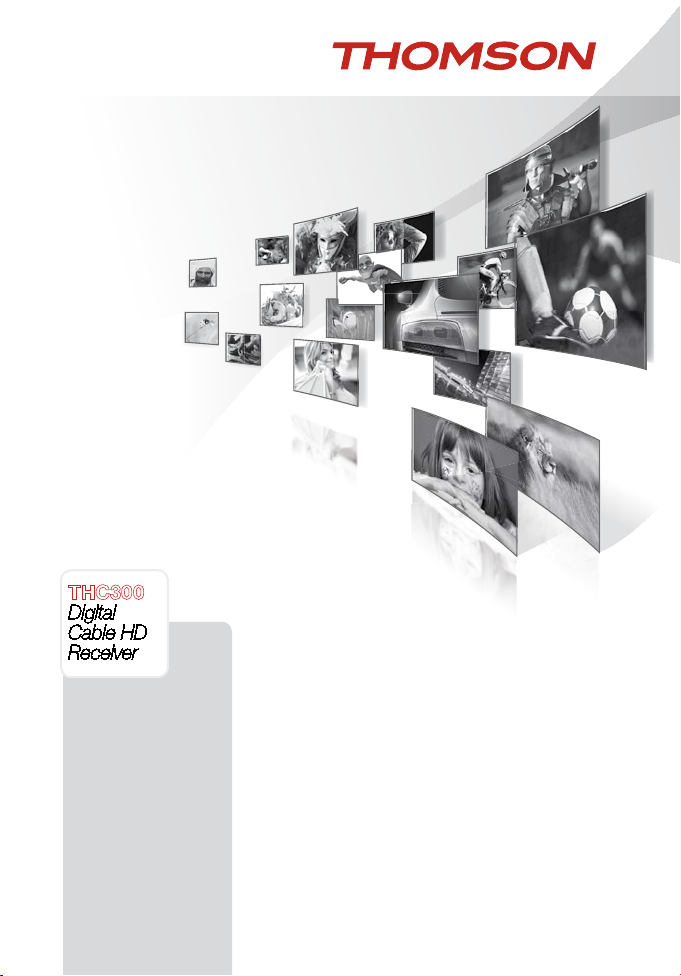
THC300
Digital
Cable HD
Receiver
User Manual
Bedienungsanleitung
Návod k obsluze
Používateľská príručka
Ръководство за
потребителя
Evolution. Emotion. Passion.
www.thomsonstb.net
Page 2
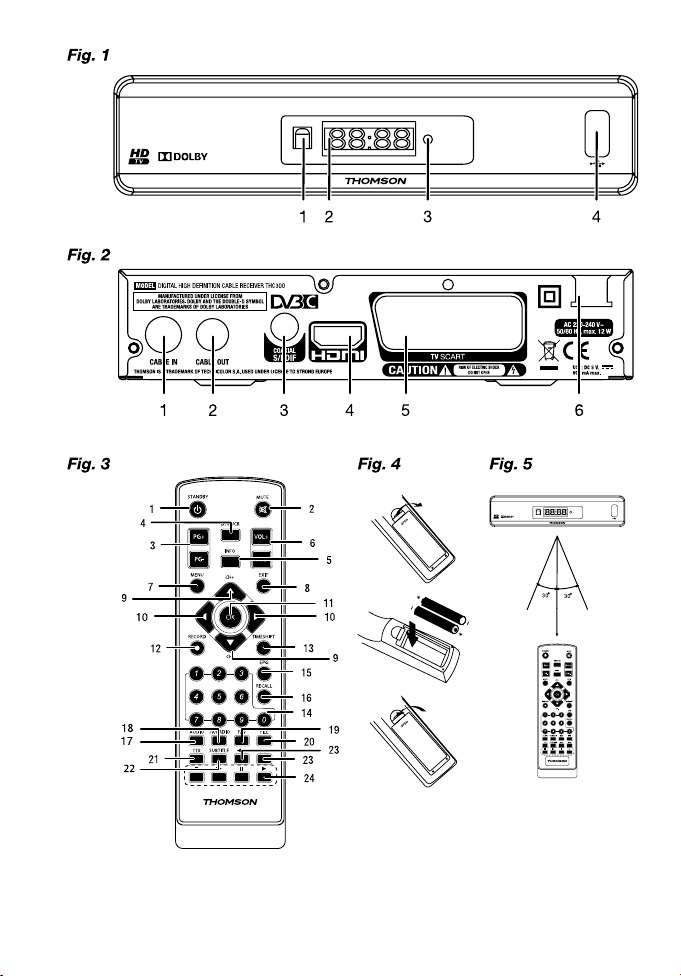
Page 3
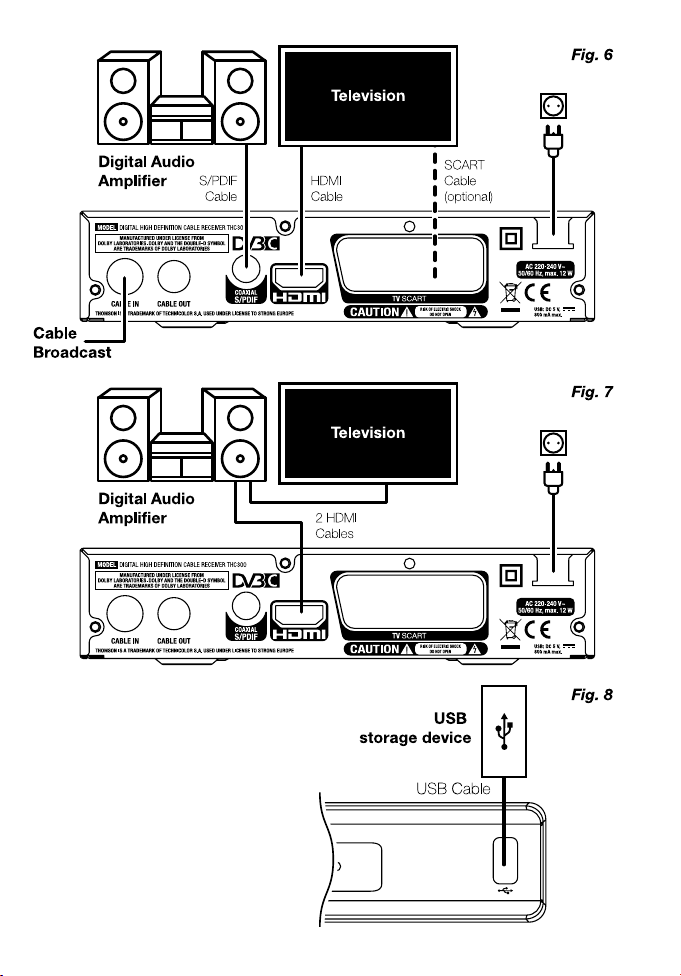
Page 4
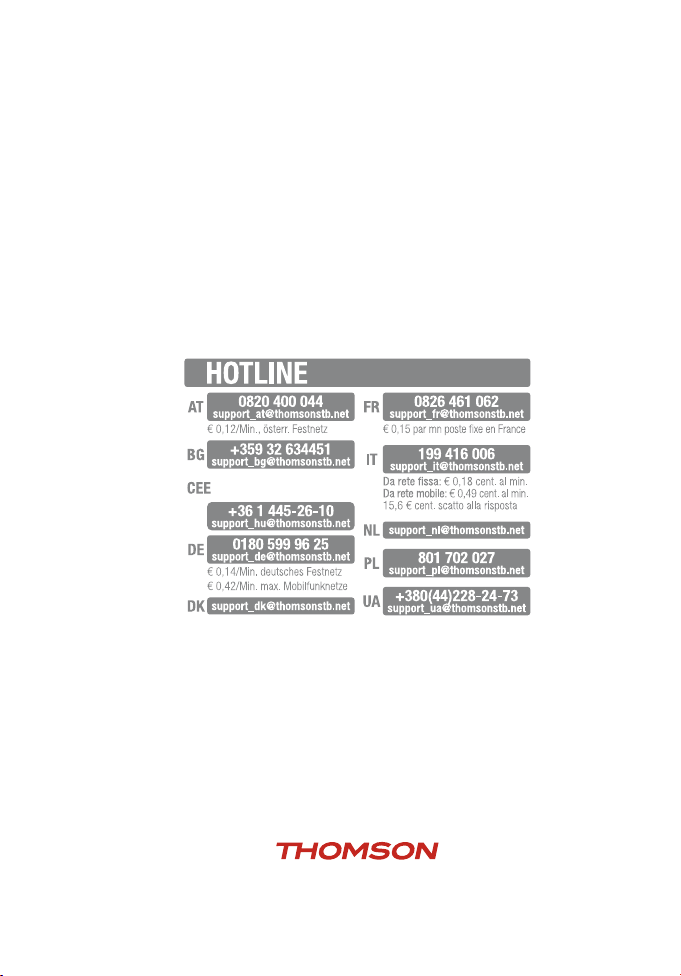
THOMSON is a trademark of TECHNICOLOR S.A. used under license to STRONG Europe
Represented by STRONG Ges.m.b.H. • Franz-Josefs-Kai 1 • 1010 Vienna • Austria
Email: support_at@thomsonstb.net
16 Sep 2015 18:03
Page 5
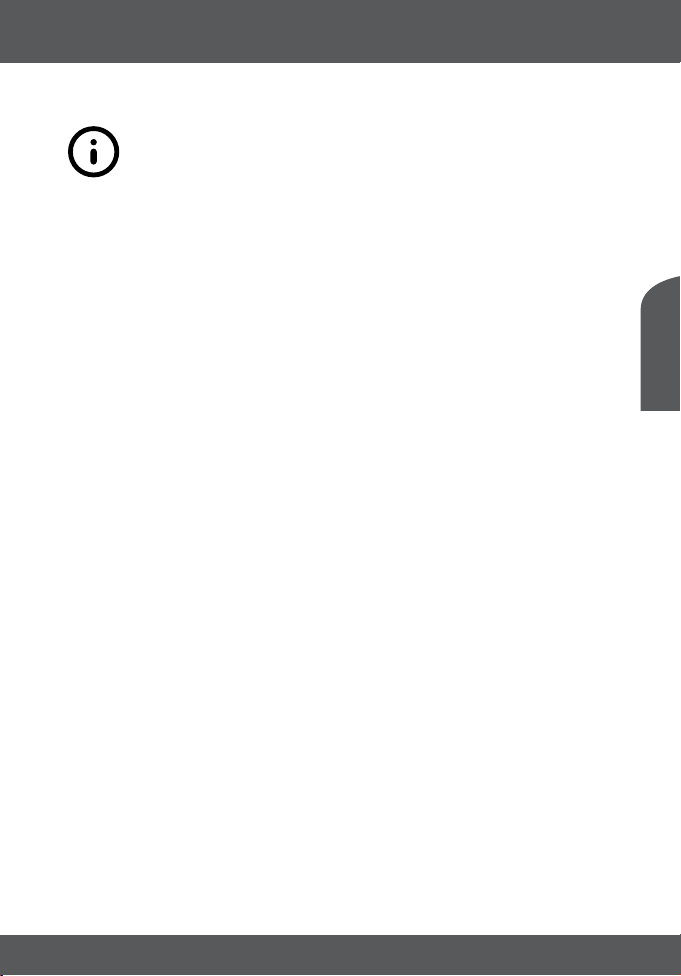
Der THC300 wurde mit USB-Multimedia Unterstützung geliefert. Jetzt
können Sie sich die neue PVR Software von der Website www.thomsonstb.
net herunterladen und Ihren Receiver mit Aufnahmefunktion über USB
aufrüsten. Diese Bedienungsanleitung beschreibt die volle Funktionalität des
Receivers, einschließlich der Aufnahmefunktion, die jedoch nicht
angewendet werden kann, sollte die PVR-Software noch nicht installiert
worden sein.
LICENSES
ANY USE OF THIS PRODUCT IN ANY MANNER OTHER THAN PERSONAL USE THAT
COMPLIES WITH THE MPEG-2 STANDARD FOR ENCODING VIDEO INFORMATION FOR
PACKAGED MEDIA IS EXPRESSLY PROHIBITED WITHOUT A LICENSE UNDER APPLICABLE
PATENTS IN THE MPEG-2 PATENT PORTFOLIO, WHICH LICENSE IS AVAILABLE FROM
MPEG LA, LLC, 6312 S. Fiddlers Green Circle, Suite 400E, Greenwood Village, Colorado
80111 U.S.A.
THIS PRODUCT IS LICENSED UNDER THE AVC PATENT PORTFOLIO LICENSE FOR THE
PERSONAL AND NONCOMMERCIAL USE OF A CONSUMER TO (i) ENCODE VIDEO IN
COMPLIANCE WITH THE AVC STANDARD (“AVC VIDEO”) AND/OR (ii) DECODE AVC
VIDEO THAT WAS ENCODED BY A CONSUMER ENGAGED IN A PERSONAL AND NONCOMMERCIAL ACTIVITY AND/OR WAS OBTAINED FROM A VIDEO PROVIDER LICENSED
TO PROVIDE AVC VIDEO. NO LICENSE IS GRANTED OR SHALL BE IMPLIED FOR ANY
OTHER USE. ADDITIONAL INFORMATION MAY BE OBTAINED FROM MPEG LA, L.L.C. SEE
HTTP://WWW.MPEGLA.COM
This product incorporates copyright protection technology that is protected by
U.S. patents and other intellectual property rights. Use of this copyright protection
technology must be authorized by Rovi Corporation, and is intended for home and
other limited viewing uses only unless otherwise authorized by Rovi Corporation.
Reverse engineering or disassembly is prohibited.
This product contains one or more programs protected under international and U.S.
copyright laws as unpublished works. They are confidential and proprietary to Dolby®
Laboratories. Their reproduction or disclosure, in whole or in part, or the production
of derivative works therefrom without the express permission of Dolby® Laboratories is
prohibited. Copyright 2003-2009 by Dolby® Laboratories. All rights reserved.
Deutsch
26 Oct 2015 13:52
P1
Page 6
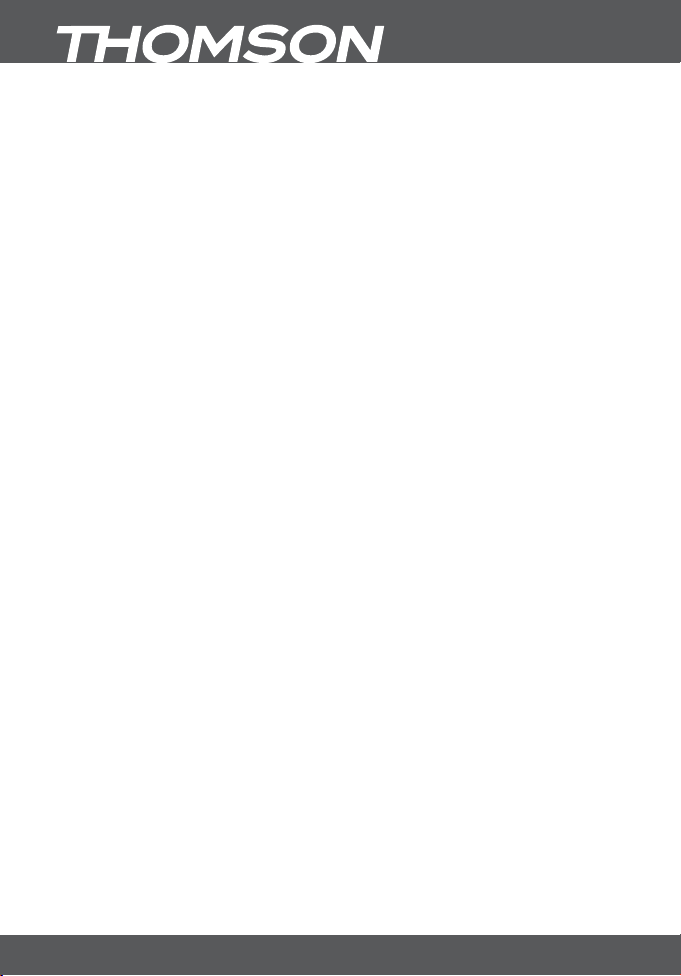
INHALTSVERZEICHNIS
1.0 EINLEITUNG 3
1.1 Allgemeine Sicherheitsmaßnahmen 3
1.2 Lagerung 4
1.3 Geräte Installation 4
1.4 Entsorgungshinweise 4
1.5 Zubehör 5
1.6 Verwendung externer USB
Speichermedien* 5
2.0 IHR RECEIVER 5
2.1 WERKSSEITIGER PIN-CODE: 1234 5
2.2 Vorderseite 5
2.3 Rückseite 6
2.4 Fernbedienung 6
2.5 Einsetzen der Batterien 7
2.6 Bedienung der Fernbedienung 7
3.0 ANSCHLÜSSE 8
3.1 Verbindung zum Kabelbetreiber 8
3.2 Verbindung mittels HDMI-Kabel
(Standard) 8
3.3 Verbindung mittels Scart Kabel 8
3.4 Verbindung zum DigitalAudioverstärker via S/PDIF 8
3.5 Verbindung zum DigitalAudioverstärker via HDMI 9
3.6 Verbindung zum USB
Speichermedium 9
4.0 ERSTINSTALLATION 9
4.1 DVB-C Installation 10
5.0 KURZANLEITUNG 11
6.0 BEDIENUNG IM TV MODUS 11
6.1 Kanal wechseln 11
6.2 Infobanner 12
6.3 Auswählen der Audiosprache 12
6.4 Teletext 12
6.5 Untertitel 13
6.6 Timeshift* 13
6.7 EPG (Elektronisches TV Programm) 13
6.8 Sofortaufnahme* 14
7.0 HAUPTMENÜ 15
7.1 Kanal bearbeiten 15
7.2 Installation 18
7.3 System Einstellungen 19
7.4 Werkzeuge 22
7.5 Media* 24
8.0 FEHLERSUCHE 28
9.0 SPEZIFIKATIONEN 30
*Diese Bedienungsanleitung beschreibt die volle Funktionalität des Receivers, einschließlich der Aufnahmefunktion,
die jedoch nicht angewendet werden kann, sollte die PVR-Software noch nicht installiert worden sein.
THOMSON erklärt, dass dieses Produkt mit den grundlegenden Anforderungen und den übrigen einschlägigen
Bestimmungen der Richtlinien CE 2004/108/EC und 73/23/EC sowie RoHS 2002/95/EC entspricht.
Irrtum und technische Änderungen vorbehalten. In Folge kontinuierlicher Forschung und Entwicklung können
sich Spezifikationen, Form und Aussehen der Produkte ändern. HDMI, das HDMI-Logo und das High-Definition
Multimedia Interface sind Warenzeichen oder eingetragene Warenzeichen von HDMI Licensing LLC in den
Vereinigten Staaten und anderen Ländern. In Lizenz von Dolby® Laboratories gefertigt. Dolby® und das DoppelD-Symbol sind Warenzeichen von Dolby® Laboratories. Alle anderen Produktnamen sind Warenzeichen oder
eingetragene Warenzeichen ihrer jeweiligen Eigentümer.
© THOMSON 2015. Alle Rechte vorbehalten.
P2
Page 7
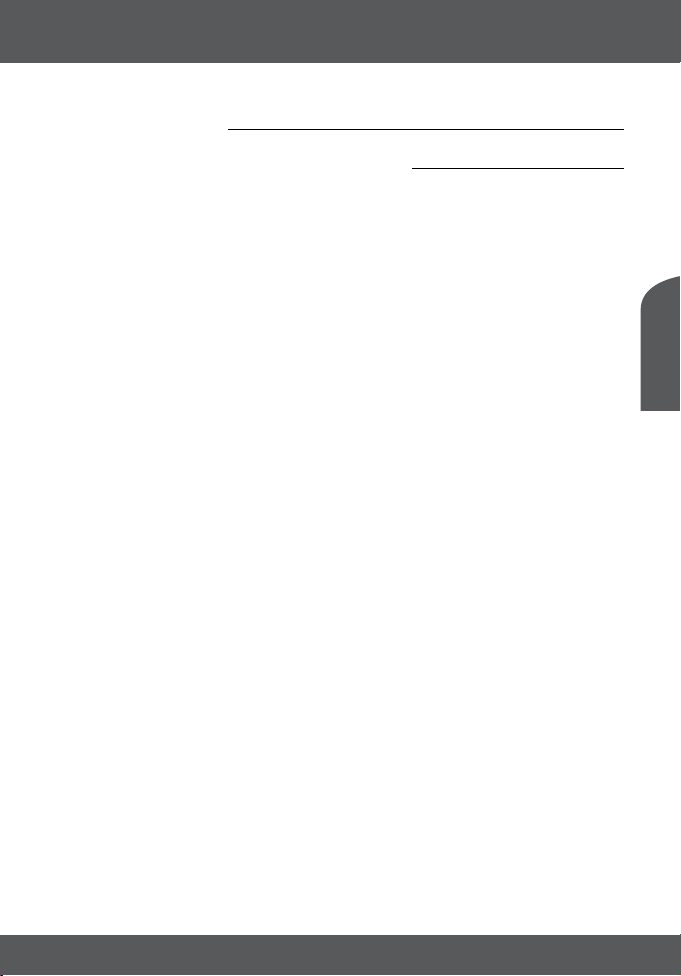
1.0 EINLEITUNG
1.1 Allgemeine Sicherheitsmaßnahmen
Betreiben Sie Ihren Receiver nicht:
• In einem geschlossenen oder unzureichend belüfteten Schrank, unmittelbar auf oder
unter anderen Geräten und wenn die Lüftungsschlitze des Gehäuses abgedeckt sind.
Setzen Sie Ihren Receiver und das Zubehör folgendem nicht aus:
• Direkter Sonneneinstrahlung oder anderen Geräten, die Hitze abstrahlen; Regen
oder intensiver Feuchtigkeit, starken Vibrationen und schweren Stößen, die den
Receiver nachhaltig beschädigen können sowie magnetischen Gegenständen
(Lautsprecherboxen, Transformatoren usw.)
• Benutzen Sie kein beschädigtes Netzkabel. Es könnte ein Brand entstehen oder Ihnen
einen Stromschlag versetzen. Fassen Sie das Netzkabel nicht mit nassen Händen an. Sie
könnten einen Stromschlag erhalten.
• Benutzen Sie keine alkoholhaltigen oder ammoniakhaltigen Reinigungsmittel, um den
Receiver zu reinigen. Falls nötig, können Sie Ihren Receiver mit einem weichen, leicht
feuchten Tuch und milder Seifenlösung reinigen. Trennen Sie jedoch das Gerät vorher
vom Netz. Stellen Sie sicher, dass keine Fremdkörper oder Flüssigkeiten durch die
Lüftungsschlitze des Gehäuses ins Innere des Geräts gelangen, es besteht Brand- oder
Stromschlag-Gefahr.
• Stellen oder legen Sie keine Gegenstände auf den Receiver, es könnte die Kühlung der
Komponenten im Innern des Gerätes behindern.
Sicherheitsvorkehrungen
• Öffnen Sie niemals das Gehäuse! Das Innere des Receivers steht unter Spannung.
Ihre Garantieansprüche erlöschen, wenn der Receiver durch Unbefugte geöffnet
wird. Überlassen Sie nicht ausführbare Installations- oder Servicetätigkeiten nur
qualifiziertem Fachpersonal.
• Trennen Sie den Receiver vom Stromnetz, bevor Sie Kabel anschließen oder
längere Zeit nicht nutzen. Warten Sie einige Sekunden, nachdem Sie den Receiver
ausgeschaltet haben, bevor Sie ihn bewegen oder andere Geräte anschließen. Bei
einem Gewitter ziehen Sie den Netzstecker und entfernen Sie den Anschluss zur
Antenne/Antennenanlage.
• Bitte beachten Sie, dass Sie nur Anschluss- und Verlängerungskabel verwenden, die für
die gesamte Leistungsaufnahme aller angeschlossenen Geräte ausreichend bemessen
sind. Stellen Sie sicher, dass Ihre örtliche Netzspannung mit der auf dem Typenschild
Ihres Receivers angegebenen übereinstimmt.
Sollte der Receiver trotz Beachtung aller Hinweise in dieser Anleitung nicht einwandfrei
funktionieren, wenden Sie sich bitte an Ihren Fachhändler.
P3
Deutsch
EINLEITUNG
Page 8
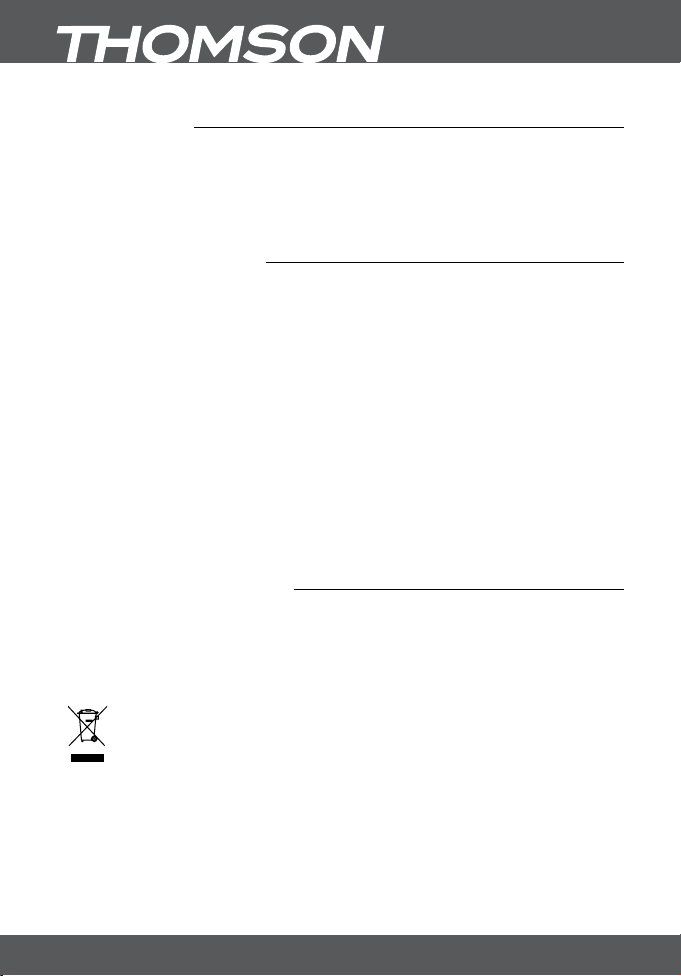
1.2 Lagerung
Ihr Receiver wurde vor dem Versand sorgfältig überprüft und verpackt. Beim
Auspacken achten Sie bitte darauf, dass alles Zubehör vorhanden ist. Halten Sie die
Transportverpackung von Kleinkindern fern. Wir empfehlen, die Kartonage für die
Dauer der Garantie aufzubewahren, da im Falle einer Reparatur oder eines Garantiefalls
der Receiver optimal für den Versand geschützt wird.
1.3 Geräte Installation
Wir empfehlen Ihnen, Ihr Gerät von einem Fachmann installieren zu lassen. Andernfalls
halten Sie sich bitte an folgende Anweisungen:
• Halten Sie die Bedienungsanleitung für Ihren Fernseher bereit.
• Stellen Sie sicher, dass sich das SCART/HDMI-Kabel Ihrer Anlage in gutem Zustand
befindet und dass die verwendeten Kabel gut abgeschirmt bzw. von guter Qualität
sind.
• Überprüfen Sie alle Komponenten ihrer Installation auf einwandfreie Funktion.
Diese Anleitung enthält alle Hinweise um Ihren Receiver anschließen zu können.
Folgende Symbole werden verwendet.
Achtung Wichtiger Warnhinweis.
Tipps: Nützlicher Hinweis
Fette Buchstaben Fett gedruckte Buchstaben weisen auf eine Taste der
Kursive Buchstaben Kursiv gedruckte Buchstaben weisen auf einen Menüpunkt
Fernbedienung hin.
hin.
1.4 Entsorgungshinweise
Elektronische Geräte gehören nicht in den Hausmüll, sondern müssen - gemäß
Richtlinie 2002/96/EG DES EUROPÄISCHEN PARLAMENTS UND DES RATES vom 27.
Januar 2003 über Elektro- und Elektronik-Altgeräte fachgerecht entsorgt werden. Bitte
geben Sie dieses Gerät am Ende seiner Verwendung zur Entsorgung an den dafür
vorgesehenen öffentlichen Sammelstellen ab.
Die Rücknahme und Verwertung gebrauchter Batterien wird mit REBAT einfach
und unkompliziert sichergestellt.
• Laut Batteriegesetz sind Sie zur Rückgabe der Altbatterien gesetzlich
verpflichtet.
• Die Entsorgung der Altbatterien über den Hausmüll ist gesetzlich verboten.
• Schützen Sie mit uns unsere Natur vor umweltschädlichen Belastungen.
• Geben Sie bitte Ihre Altbatterien zur Entsorgung an der Verkaufs- oder
Sammelstelle ab.
P4
EINLEITUNG
Page 9
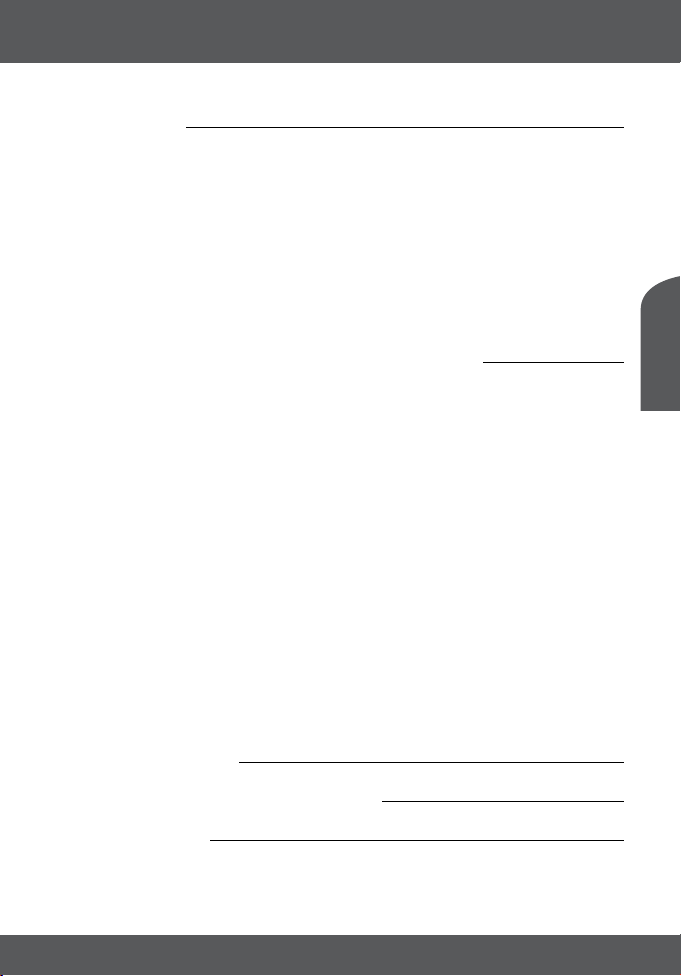
1.5 Zubehör
• Installationsanleitung
• 1 Fernbedienung
• 2 Batterien (AAA Type)
Warnung: Batterien sind nicht wiederaufladbar und sollten niemals
auseinandergebaut, kurzgeschlossen oder mit anderen
Batterien gemischt werden. Falls Sie wiederaufladbare
Akkumulatoren verwenden wollen, empfehlen wir jene
mit geringer Selbstentladung (z.B. NiMH) für eine längere
Betriebsdauer.
1.6 Verwendung externer USB Speichermedien*
• Wir empfehlen Speichergeräte des Standards USB 2.0 oder höher. Falls Ihr
Speichermedium nicht USB 2.0 kompatibel ist, kann es Fehler beim Abspielen,
Aufnahme, Timeshift und anderen Multimediafunktionen geben.
• Für eine tadellose Funktion des Speichermediums sollte dieses auf FAT32 formatiert
werden (via das Menü Media). Andere Formatierungssysteme werden nicht vom
Receiver unterstützt. Es ist aber möglich, bereits NTFS formatierte Speichermedien zu
verwenden.
• THOMSON kann keine Garantie für eine Kompatibilität zu allen USB Speichergeräten
übernehmen.
• Wenn Sie eine externe Festplatte benutzen, berücksichtigen Sie bitte, dass die
Leistungsaufnahme des Speichermediums, jene Ihres Receivers (max. 5 V/800 mA)
überschreiten kann. Sollte dies der Fall sein, schließen Sie Ihre USB-Festplatte bitte an
ein entsprechendes externes Netzteil.
• Es wird empfohlen, keine wichtigen Informationen oder Daten auf dem USB Gerät, das
Sie für die Aufnahmen verwenden, zu speichern. Machen Sie vor der Verwendung mit
dem Receiver immer ein Backup Ihrer Daten. THOMSON übernimmt keine Haftung für
Verlust oder Beschädigung von Daten oder deren Folgeschäden.
*Diese Bedienungsanleitung beschreibt die volle Funktionalität des Receivers, einschließlich der Aufnahmefunktion,
die jedoch nicht angewendet werden kann, sollte die PVR-Software noch nicht installiert worden sein.
2.0 IHR RECEIVER
Deutsch
2.1 WERKSSEITIGER PIN-CODE: 1234
2.2 Vorderseite
1. IR Sensor Empfängt die Befehle der Fernbedienung
Fig. 1
P5
IHR RECEIVER
Page 10
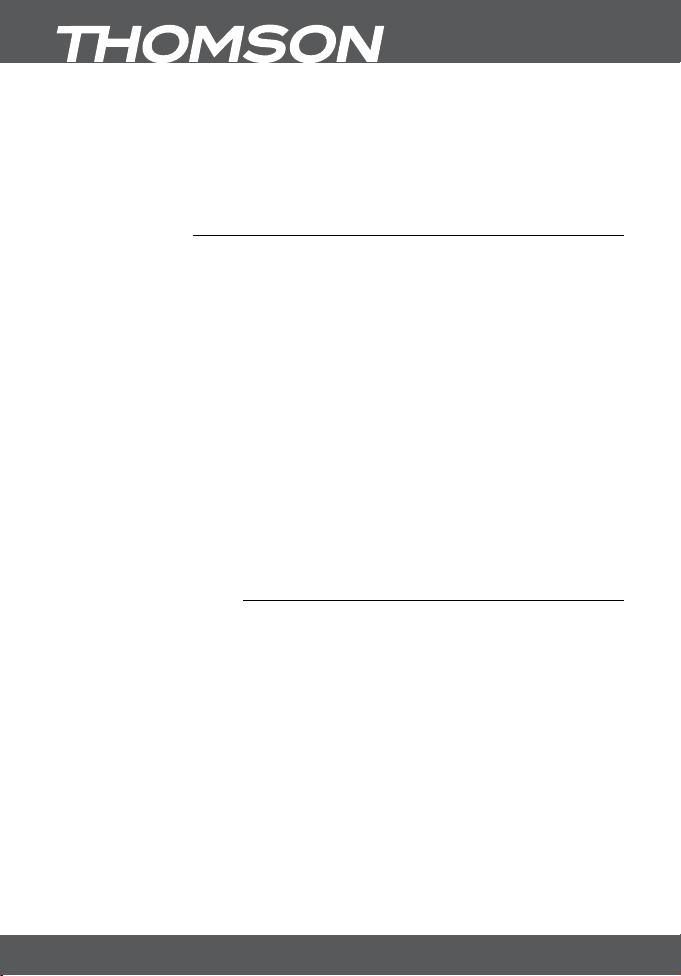
2. Display Zeigt die Uhrzeit im Standby-Modus
Zeigt die Kanalnummer im Betrieb
3. Indikator LED ROT: Bedeutet, dass der Receiver im STANDBY-Modus ist
GRÜN: Bedeutet, dass der Receiver eingeschalten ist
4. USB Anschluss Zum Anschluss Ihres USB Speichermediums
2.3 Rückseite
1. CABLE IN Zum Anschluss Ihres Receivers mit dem Wandanschluss des
Kabelnetzbetreibers
2. CABLE OUT Zum Anschluss Ihres Receivers mit einem anderen Receiver
oder Fernseher, um weiterhin seinen internen (Analog)-Tuner
zu verwenden (Durchschleiffunktion)
3. S/PDIF COAX. Zum Anschluss Ihres Receivers mit einer HiFi- oder Heimkino-
Anlage, die über einen digitalen Audio-Eingang (KoaxialAnschluss) verfügt.
4. HDMI Zum Anschluss Ihres Receivers an Ihren Fernseher mittels
HDMI-Kabel.
5. TV-SCART Zum Anschluss Ihres Receivers an Ihren Fernseher mittels
SCART-Kabel.
6. Netzkabel Ihr Receiver benötigt eine Spannungsversogung von 220~240
V Wechselstrom, 50~60 Hz ±5%. Bitte überprüfen Sie Ihre
lokale Stromversorgung des Netzanbieters bevor Sie Ihren
Receiver anschließen.
2.4 Fernbedienung
1. q Schaltet den Receiver Ein/Standby.
2. ! Schaltet alle Audioausgänge des Receivers stumm.
3. PG+/PG- Seitenweise blättern in allen Listen
4. DTV/VCR Ohne Funktion
5. INFO Aktuelle Kanalinformationen werden angezeigt; 2x
öffnet die aktuellen Programminformationen und 3x die
Signalinformationen
6. VOL+/VOL- Lautstärke lauter/leiser
7. MENU Mit der Menütaste gelangen Sie zum Hauptmenü. Im
Menümodus gelangen Sie einen Schritt zurück.
8. EXIT Mit Exit kommen Sie von jedem Menü oder Untermenüpunkt
jeweils einen Schritt zurück bzw. beenden die aktuelle
Funktion.
Fig. 2
Fig. 3
P6
IHR RECEIVER
Page 11
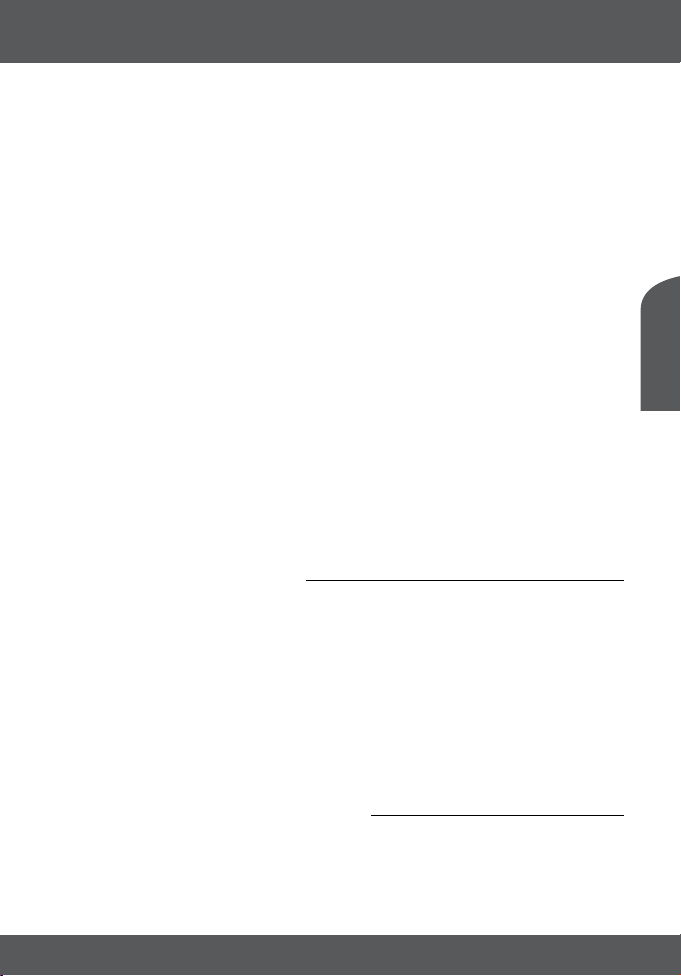
9. pq Dient zur Programmwahl (nächstes/vorheriges Programm). Im
Menü-Modus bewegen Sie hiermit den Cursor auf-/ abwärts.
10. tu Vermindert oder erhöht die Lautstärke. Im Menü-Modus
ändern Sie die Einstellungswerte.
11. OK Mit OK bestätigen Sie die jeweiligen Änderungen im MenüModus. Im TV Modus wird die jeweilige Kanalliste angezeigt.
12. RECORD Aktiviert die Aufnahme des aktuellen TV-Programmes auf das
angeschlossene USB-Speichergerät
13. TIMESHIFT Deaktiviert/Aktiviert die Timeshift Funktion (Ein / Aus)
14. 0~9 Tastenblock zur direkten Anwahl der Programme oder
Eingabe von Werten
15. EPG Öffnet aktuelle Informationen zum laufenden Programm.
16. RECALL Wechselt zwischen den zwei zuletzt gesehenen Kanälen.
17. AUDIO Öffnet die Liste der verfügbaren Audiosprachen
18. TV/RADIO Schaltet zwischen TV- und Radiomodus um.
19. FAV Öffnet die Auswahl der Favoritengruppe.
20. FILE Öffnet den Media Player
21. TTX Zum Einblenden des aktuellen Teletextes.
22. SUBTITLE Zur Auswahl der jeweiligen Untertitel (sofern vom
Programmanbieter unterstützt).
23. 5 6 Schneller Vor-/Rücklauf. Jeder weitere Tastendruck erhöht die
Vor-/Rücklauf-Geschwindigket (x2, x4, x8, x16, x24).
24. Farbtasten Für Teletext und Mediaplayer Funktionen
2.5 Einsetzen der Batterien
Fig. 4
Entfernen Sie die Batteriefachabdeckung und setzen Sie zwei Batterien der Größe AAA
ein. Das Diagramm im Batteriefach zeigt die korrekte Polaritätslage der Batterien.
1. Abdeckung öffnen
2. Batterien einlegen (Polarität beachten)
3. Abdeckung schließen
Wichtig: Die Batterien dürfen nicht wiedergeladen, zerlegt, kurz
geschlossen oder mit anderen Batterie Typen verwendet
werden.
Deutsch
2.6 Bedienung der Fernbedienung
Halten Sie die Fernbedienung in Richtung der Front des Receivers. Ihre Fernbedienung
hat eine Reichweite von bis zu7Metern in einem Winkel von bis zu 30 Grad.
Fig. 5
P7
IHR RECEIVER
Page 12
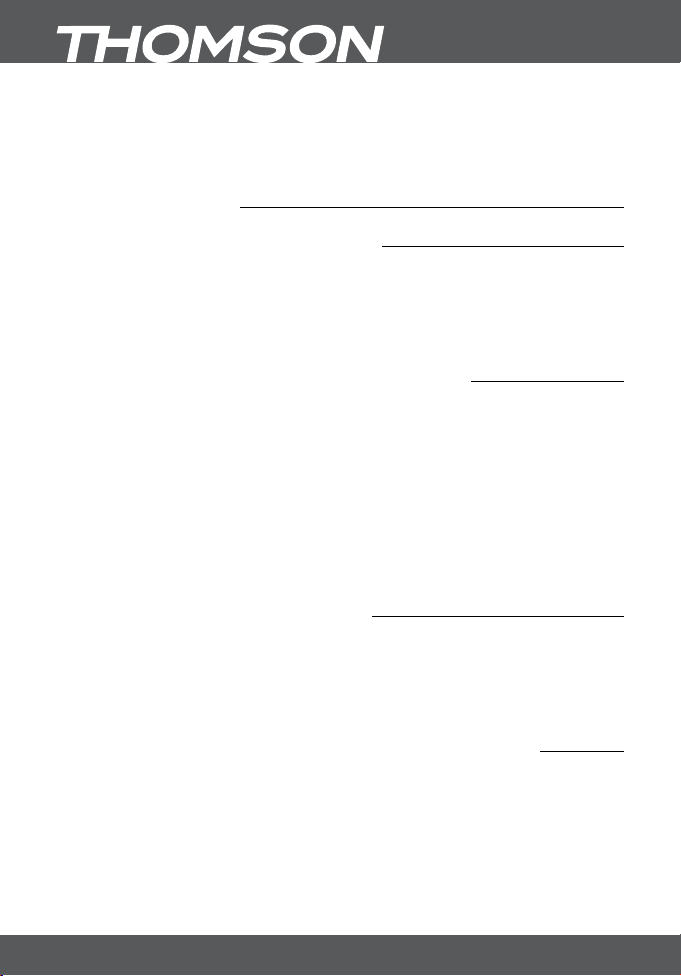
ACHTUNG: Die Fernbedienung funktioniert nicht, wenn der IR Sensor durch
Gegenstände blockiert, oder von grellem Licht bzw. direkten
Sonnenlicht beeinträchtigt wird.
3.0 ANSCHLÜSSE
3.1 Verbindung zum Kabelbetreiber
Nehmen Sie ein hochwertiges Koaxialkabel (75 Ohm) und verbinden Sie Ihren Receiver
mit dem dafür vorgesehenen Wandanschluss Ihres Netzbetreibers. Der Wandanschluss
sollte ein F-Typ oder IEC-Stecker sein. Verwenden Sie nur ein Kabel mit den dafür
geeigneten Steckern. Dieser Receiver ist mit einem IEC-Buchseneingang ausgestattet.
3.2 Verbindung mittels HDMI-Kabel (Standard)
Schließen Sie ein Ende eines hochwertigen HDMI Kabels an den HDMI-Anschluss Ihres
Receivers und das andere Ende an den HDMI-Eingang Ihres Fernsehers.
TIPP: Bitte achten Sie auf die Qualität des/der verwendeten HDMI
Kabel(s), da diese in verschiedensten Ausführungen verkauft
werden! Sollten Sie einen HDMI Verteiler verwenden, achten
Sie bitte darauf, den richtigen Ausgang auszuwählen. Sollte es
zu Signalstörungen kommen, kann evtl. ein HDMI Verstärker
verwendet werden.
3.3 Verbindung mittels Scart Kabel
Optional können Sie Ihren Receiver auch über den TV SCART mit Ihrem Fernseher
verbinden. Verwenden Sie dazu bitte ein hochwertiges Scart Kabel. Dies ermöglicht
Ihnen die Verwendung dieses Receivers mit älteren Fernsehgeräten, welche über
keinen HDMI Eingang verfügen.
3.4 Verbindung zum Digital-Audioverstärker via S/PDIF
Schließen Sie ein Ende eines hochwertigen koaxialen Audiokabels an den S/PDIFAusgang Ihres Receivers und das andere Ende an den koaxialen Audioeingang Ihres
Heimkinos, Verstärkers oder eines anderen Gerätes, welches digitales Audio unterstützt.
Fig. 6
Fig. 6
Fig. 6
Fig. 6
P8
ANSCHLÜSSE
Page 13

3.5 Verbindung zum Digital-Audioverstärker via HDMI
Wenn Sie Ihr Heimkino, Ihren Verstärker oder AV Receiver mittels HDMI anschließen
wollen, dann verbinden Sie ein Ende eines hochwertigen HDMI-Kabels mit dem
HDMI-Anschluss Ihres Receivers und das andere Ende mit dem HDMI-Eingang Ihres
digitalen Audio Gerätes. Der HDMI Ausgang des digitalen Audio Gerätes wird dann mit
Hilfe eines hochwertigen HDMI-Kabels mit dem Fernseher verbunden. Wählen Sie den
entsprechenden Eingang Ihres digitalen Audio Gerätes, um Audio und Video Signale in
höchster Qualität zu nutzen.
Fig. 7
3.6 Verbindung zum USB Speichermedium
Schließen Sie hier Ihren USB Stick oder die USB Festplatte an, um die Wiedergabe
und Multimedia Funktionen des Receivers nutzen zu können. Siehe Kapitel 7.5.1
Mediaplayer.
TIPP: Bitte achten Sie immer auf die Qualität aller verwendeten
Wir empfehlen USB Speichergeräte des Standards USB 2.0 oder höher.
WICHTIG: Für die Timeshift/Aufnahme und Wiedergabe Funktion wird
*Diese Bedienungsanleitung beschreibt die volle Funktionalität des Receivers, einschließlich der Aufnahmefunktion,
die jedoch nicht angewendet werden kann, sollte die PVR-Software noch nicht installiert worden sein.
Verbindungskabel!
empfohlen, ein schnelles USB-Speichermedium, wie z.B.: eine
USB 2.0-Festplatte, an den Receiver anzuschließen. Timeshift/
Aufnahme und die Wiedergabe von HD-Signalen benötigt sehr
hohe Lese- und Schreibgeschwindigkeiten. Die einwandfreie
Funktion ist deshalb abhängig von den verwendeten
Speichermedien.*
Fig. 8
4.0 ERSTINSTALLATION
Beim ersten Anschluss Ihres Receivers startet dieser mit einem Willkommensbildschirm
Willkommen.
Mit den pq Tasten navigieren Sie zu den verschiedenen Einstellungen und mit tu
ändern Sie diese.
Sprache: Wählen Sie hier die gewünschte Menüsprache.
Region: Wählen Sie hier Ihre Region.
Untertitel: Wählen Sie Normal, um die Untertitel standardmäßig
anzuzeigen, wählen Sie Gehörlos, um HoH Untertitel
anzuzeigen. Wählen Sie Aus, um keine Untertitel anzuzeigen.*
P9
Deutsch
ERSTINSTALLATION
Page 14

Bildseitenverhältnis: Hier können Sie das Format und Bildseitenverhältnis Ihres
Fernsehers einstellen: Auto automatische Erkennung, 4:3 PS
Pan&Scan Anzeige, 4:3 LB Letterbox Anzeige und 16:9 Anzeige
bei Verwendung eines 16:9 Fernsehers.
Suchmodus: Wählen Sie Alle, um freie und verschlüsselte Kanäle zu suchen,
wählen Sie Freie, um frei empfangbare Kanäle zu speichern.
Bitte beachten Sie, dass dieser Receiver keine verschlüsselten
Kanäle öffnen kann.
Videoausgang: Mit dieser Einstellung legen Sie fest, welcher Videoausgang
benutzt werden soll: Entweder ist Ihr Receiver über HDMI oder
TV SCART angeschlossen.
Nachdem alle Einstellungen Ihren Wünschen entsprechend vorgenommen wurden,
wählen Sie OK mit den pq Tasten und drücken dann OK, um mit der Antennen
Ausrichtung fortzufahren.
*Bitte beachten Sie, dass DVB bzw. HoH Untertitel nicht von allen Serviceanbietern unterstützt werden. Sofern
verfügbar, können Untertitel aber evtl. auch über den Teletext aufgerufen werden.
HINWEIS: Eine falsche Auswahl der Region kann u.U. zu einer
eingeschränkten Anzahl an gefundenen Kanälen oder einer
falschen Anordnung/Nummerierung dieser führen.
4.1 DVB-C Installation
Wählen Sie Installation und drücken Sie OK, um das Installationsmenü aufzurufen.
Wählen Sie mit pq tu die Option Kanal Suche oder Auto Suche.
4.1.1 Kanal Suche
Wählen Sie Kanal Suche und drücken Sie OK, um ins Kanal Suche Menü zu gelangen.
Drücken Sie pq tu, um Scan-Modus, Kanal-Nr, Frequenz, Symbolrate, QAM Scan
und Netzwerksuche einzustellen. Markieren Sie Suche und drücken Sie OK, um die
Kanalsuche zu starten. Hier erhalten Sie technische Daten über den Basiskanal Ihres
Kabelbetreibers und können die Netzwerksuche von dort aus starten, um alle Kanäle
des Netzwerks zu finden.
4.1.2 Auto Scan
Wählen Sie Auto Suche und drücken Sie OK, um ins Menü Auto Suche zu gelangen.
Drücken Sie pq tu, um Land und Netzwerk einzustellen und markieren Sie Suche.
Drücken Sie OK, um die automatische Suche zu starten.
Einige Betreiber in Deutschland sind vorinstalliert.
P10
ERSTINSTALLATION
Page 15

4.1.3 LCN
Falls LCN (Logical Channel Numbering) aktiviert wird, sollte diese Funktion auch
vom Serviceanbieter unterstützt werden. Kanäle werden dann in der vordefinierten
Reihenfolge gespeichert. Schalten Sie LCN Ein, um die Kanalnummerierung des
Serviceanbieters zu aktivieren, oder Aus, um die Kanäle in gefundener Reihenfolge zu
speichern. Diese Funktion wird erst bei einem Suchlauf angewandt.
TIPP: Falls kein Willkommensbildschirm nach dem ersten
Einschalten des Receivers erscheint, setzen Sie das Gerät mittels
Werkseinstellungen zurück. Dazu drücken Sie die MENU Taste
und wählen das Untermenü Werkzeuge Werkseinstellungen.
(WERKSSEITIGER PIN: 1234).
5.0 KURZANLEITUNG
Wir bei THOMSON verstehen, dass Sie es kaum erwarten können, Ihren neuen HD
Kabel-Receiver in Betrieb zu nehmen. Trotzdem empfehlen wir Ihnen, die ganze
Bedienungsanleitung zu lesen, um den vollen Umfang der Funktionen ausschöpfen zu
können. Die folgende Kurzanleitung erklärt die Basisfunktionen:
Um Ihren Receiver EIN oder in Standby zu schalten, drücken Sie die q Taste Ihrer
Fernbedienung.
Mit den pq oder PG+ / PG- Tasten schalten Sie durch die Kanäle.
Zusätzlich können Sie eine gewünschte Kanalnummer mit den 0~9 Tasten eingeben.
Oder wählen Sie im TV Modus OK, um zur Kanalliste zu gelangen.
Die Lautstärke kann mit den tu oder VOL+ / VOL- Tasten geändert werden.
Mit den PG+ / PG- Tasten können Sie in allen Listen seitenweise scrollen, um Ihre
Kanalauswahl bequem auszuführen.
6.0 BEDIENUNG IM TV MODUS
6.1 Kanal wechseln
Mit Ihrem neuen Receiver haben Sie folgende Möglichkeiten, den Kanal zu wechseln:
1. Über eine direkte Eingabe
2. Über die Kanalliste mit OK oder den PG+/PG- Tasten.
3. Über die pq Tasten.
6.1.1 Direkte Eingabe
Für ein direktes Umschalten zu einem bestimmten Kanal geben Sie einfach die
Nummer mit den 0 ~ 9 Tasten der Fernbedienung ein. Die Nummer kann bis zu vier
Ziffern lang sein. Die Eingabe einer Zahl mit weniger als vier Ziffern ist auch möglich.
Nach Eingabe des gewünschten Kanals warten Sie ein paar Sekunden und der Receiver
P11
KURZANLEITUNG
Deutsch
Page 16

wechselt zum gewünschten Kanal, oder Sie drücken gleich nach der Eingabe OK zum
Umschalten.
6.1.2 Kanalliste
Drücken Sie OK im TV Modus, um die aktuelle Kanalliste anzuzeigen. Drücken Sie die
pq Tasten innerhalb der Kanalliste, um den gewünschten Kanal zu wählen und
schalten Sie mit OK zu diesem Kanal. Wenn Sie nochmals OK drücken, verlassen Sie die
Kanalliste wieder. Innerhalb der Kanalliste können Sie mit den PG+/PG- Tasten auch
seitenweise blättern.
Mit den tu Tasten können Sie zwischen den Kanallisten wechseln, falls Sie bereits
eine Favoritenliste angelegt haben. Andernfalls kann diese mit der FAV Taste
aufgerufen werden.
Details zum Erstellen von Favoritenlisten finden Sie im Kapitel 7.1.1 TV Kanalliste .
6.1.3 Verwendung der pq Tasten
p schaltet zu einem höheren Kanal.
q schaltet zu einem niedrigeren Kanal.
6.2 Infobanner
Sie können die INFO Taste jederzeit im TV Modus drücken, um Informationen über
den aktuellen Kanal und das aktuelle Programm zu erhalten.* Für die detaillierte
Programminformation drücken Sie INFO zweimal. Drücken Sie INFO dreimal, um die
technischen Details des aktuellen Kanals aufzurufen. Die technischen Informationen
sind hilfreich, wenn Sie Probleme mit dem Empfang oder anderen Parametern haben.
So können Sie sehen, ob der Kanal einen Audio/Video PID anbietet und das Signal
von ausreichender Stärke und Qualität ist. Drücken Sie EXIT, um das Menü wieder zu
verlassen.
*Programminformationen werden angezeigt falls verfügbar. Verfügbarkeit abhängig vom Programmanbieter.
6.3 Auswählen der Audiosprache
Einige Kanäle bieten eine Auswahl für die Einstellungen der Audioformate und/oder
-sprache. Um einen anderen Audiostream zu wählen, drücken Sie AUDIO im TV Modus.
Eine Liste der verfügbaren Audiosprachen wird angezeigt. Drücken Sie pq, um die
gewünschte Einstellung zu wählen und bestätigen Sie mit OK. Sie können auch einen
anderen Audio Modus wählen, indem Sie die tu Tasten drücken. Bestätigen Sie Ihre
Einstellungen mit OK und drücken Sie EXIT, um das Menü wieder zu verlassen.
6.4 Teletext
Um den verfügbaren Teletext eines Kanals aufzurufen, drücken Sie die TTX Taste im
TV Modus. Drücken Sie die 0~9 Tasten, um die gewünschte Seitenzahl einzugeben.
P12
BEDIENUNG IM TV MODUS
Page 17

Drücken Sie die Farbtasten zur schnellen Anwahl der entsprechenden Teletextseiten.
Drücken Sie die pq Tasten, um zur vorigen oder nächsten Seite zu wechseln und mit
den tu Tasten können die Unterseiten gewählt werden. Mit OK kann die Transparenz
des Teletextes verändert werden. Drücken Sie EXIT oder TTX, um den Teletext wieder
zu verlassen.
6.5 Untertitel
Einige Kanäle unterstützen verschiedene DVB Untertitelsprachen. Drücken Sie
SUBTITLE im TV Modus, um die Liste der verfügbaren Untertitelsprachen anzuzeigen.
Drücken Sie die pq Tasten zur Auswahl und bestätigen Sie mit OK. Zum Verlassen
dieser Einstellungen ohne zu speichern drücken Sie EXIT.
*Bitte beachten Sie, dass DVB bzw. HoH Untertitel nicht von allen Serviceanbietern unterstützt werden. Sofern
verfügbar, können Untertitel aber evtl. auch über den Teletext aufgerufen werden.
6.6 Timeshift*
Timeshift ermöglicht Ihnen, eine Sendung im zeitversetzten Modus anzusehen. Um
diese Funktion zu aktivieren, aktivieren Sie den Timeshift-Modus im Menü DVR Setting,
indem Sie „Pause“ wählen. Weitere Informationen finden Sie im Kapitel 7.6.3. Drücken
Sie 2 im TV Modus, um Timeshift zu aktivieren. Die Informationen über den Fortschritt
erscheinen auf dem Bildschirm. Live TV spielt weiter für einen Moment und geht dann
auf Pause gehen. Drücken Sie u, um die zeitversetzte Wiedergabe fortzusetzen. Mit der
3 Taste kehren Sie in den TV Modus zurück.
WICHTIG: Für Timeshift und dessen Wiedergabe wird empfohlen,
ein schnelles USB-Speichermedium, wie z.B. eine USB
2.0-Festplatte an den Receiver anzuschließen. Timeshift und
die Wiedergabe von HD-Signalen benötigen sehr hohe Leseund Schreibgeschwindigkeiten. Die einwandfreie Funktion ist
deshalb abhängig von den verwendeten Speichermedien.
*Diese Bedienungsanleitung beschreibt die volle Funktionalität des Receivers, einschließlich der Aufnahmefunktion,
die jedoch nicht angewendet werden kann, sollte die PVR-Software noch nicht installiert worden sein.
6.7 EPG (Elektronisches TV Programm)
Das elektronische TV Programm (EPG) ermöglicht Ihnen eine Übersicht an
Informationen zum aktuellen Fernsehprogramm. Es ist abhängig vom jeweiligen
Programmanbieter und unter Umständen nicht für alle Kanäle verfügbar.
Das EPG bietet sehr nützliche Funktionen, mit deren Hilfe Sie Programminformationen
und -übersichten direkt über den Receiver abrufen sowie Sendungen zur Aufnahme
vorprogrammieren können.
Deutsch
P13
BEDIENUNG IM TV MODUS
Page 18

Drücken Sie die EPG Taste, um das EPG zu öffnen. Wählen Sie den gewünschten
Kanal mit pq oder drücken Sie PG+/PG- um in der Kanalliste zu scrollen. Mit tu
markieren Sie eine bestimmte Sendung des gewählten Kanals. Drücken Sie OK, um
detaillierte Information der gewählten Sendung anzuzeigen und drücken Sie EXIT, um
diese wieder zu schließen. Mit der ROTEN Zeit Taste können Sie erweiterte Funktionen
öffnen. Drücken Sie dann tu, um zwei Stunden bzw. tageweise im EPG blättern zu
können und drücken Sie dann bei der gewünschten Funktion OK. Um die Funktionen
wieder zu verlassen, wählen Sie entweder Zurück und drücken OK oder Sie drücken
EXIT.
Mit der GRÜNEN Taste können Sie einen Timer für eine gewählte Sendung
programmieren. Die detaillierte Beschreibung der Timerfunktionen finden Sie im
Kapitel 7.3.4 Timer Einstellung.
HINWEIS: Die Verfügbarkeit des EPGs ist vom Programmanbieter
abhängig und kann Programminformationen bis zu 7 Tagen
enthalten. Wenn Sie gleich nachdem der Receiver eingeschalten
wurde das EPG öffnen oder zu einer anderen Frequenz
wechseln, empfehlen wir, kurz zu warten, damit der Receiver die
Daten vollständig einlesen kann.
6.8 Sofortaufnahme*
Mit Ihrem Receiver können Sie eine Sofortaufnahme der aktuellen Sendung
durchführen.
Dazu drücken Sie einfach die RECORD Taste, um die Aufnahme zu starten. Um die
gewünschte Dauer der Aufnahme zu ändern, drücken Sie nochmals RECORD. Drücken
Sie 0~9, um die gewünschte Aufnahmedauer einzugeben und OK zum Bestätigen..
Während der Aufnahme wird kurz ein „REC“ Zeichen in der oberen rechten Ecke des
Bildes angezeigt. Um die Aufnahme zu beenden, drücken Sie 3, wählen dann Ja und
bestätigen mit OK. Es ist möglich, zwei Aufnahmen gleichzeitig zu machen, wenn sie
über die gleiche Frequenz gesendet werden.
Um direkt aus dem TV-Modus auf Aufnahmen zuzugreifen, drücken Sie zuerst die FILE
Taste und wählen Aufnahme durch Drücken der Taste 1.
HINWEIS: Bevor Sie mit der Aufnahme beginnen, schließen Sie ein USB
*Diese Bedienungsanleitung beschreibt die volle Funktionalität des Receivers, einschließlich der Aufnahmefunktion,
die jedoch nicht angewendet werden kann, sollte die PVR-Software noch nicht installiert worden sein.
Speichermedium mit FAT32 Formatierung und genügend
freiem Speicherplatz an den Receiver. Um HD Ausstrahlungen
aufzunehmen, empfehlen wir, ein Hochgeschwindigkeits-Gerät
zu verwenden.
P14
BEDIENUNG IM TV MODUS
Page 19

7.0 HAUPTMENÜ
Drücken Sie die MENU Taste im TV Modus, um in das Hauptmenü zu gelangen.
Hier können Sie alle wichtigen Einstellungen Ihres Receivers vornehmen. Folgende
Untermenüs stehen zur Auswahl: Kanal bearbeiten, Installation, System Einstellungen,
Werkzeuge, Spiel und Media+. Innerhalb des Hauptmenüs drücken Sie MENU oder EXIT,
um einen Schtitt zurück zu kommen.
7.1 Kanal bearbeiten
Drücken Sie pq, um diesen Menüpunkt zu wählen und OK oder u zur Auswahl eines
Untermenüs. Mit OK öffnen Sie nun das gewählte Untermenü und mit t oder OK
kommen Sie wieder ins Hauptmenü.
7.1.1 TV Kanalliste
Wählen Sie das Untermenü TV Kanalliste mit den pq Tasten und bestätigen Sie mit
OK. In diesem Menü kann die Kanalliste Ihren Wünschen entsprechend angepasst
werden: Favoritengruppen anlegen, Kanäle sperren, überspringen, verschieben und
bearbeiten. Sobald einmal eine bzw. mehrere Favoritenlisten angelegt wurden, können
Sie mittels tu die gewünschte Liste zur Bearbeitung auswählen. Somit kann auch
eine Favoritenliste wunschgemäß verändert bzw. konfiguriert werden. Mit pq wählen
Sie nun einen Kanal und mit OK wird der Kanal in der Vorschau rechts angezeigt. Mit
EXIT können Sie das Menü wieder verlassen.
7.1.1.1 Favoriten erstellen
Kanäle aus der Alle Kanäle Liste können in bis zu 8 Favoritengruppen zugeordnet
werden. Drücken Sie die FAV Taste, um diese Funktion zu aktivieren. Der FAV Reiter
hebt sich nun hervor, um dies zu kennzeichnen. Mit pq wählen Sie nun den Kanal,
den Sie zu einer Favoritengruppe hinzufügen wollen, und bestätigen dann mit OK.
Eine Liste mit den verfügbaren Favoritengruppen wird nun geöffnet. Darin können
Sie nun mit pq und OK die Liste wählen, der der Kanal zugeordnet werden soll.
Danach drücken Sie EXIT, um den Vorgang abzuschließen. Um weitere Kanäle
zu Favoritengruppen zuzuordnen, gehen Sie dann genauso vor. Kanäle, die einer
Favoritengruppe angehören, werden mit dem Symbol markiert. Zum Beenden der
Funktion drücken Sie zweimal EXIT, dann wird eine Meldung angezeigt. Bestätigen
Sie Ja mit OK zum Speichern der Änderungen, oder wählen Sie Nein, um diese zu
verwerfen.
7.1.1.2 Kanäle sperren
Mit dieser Funktion können bestimmte Kanäle gesperrt werden, um sie vor
unerwünschten Zugriff zu sichern. Gesperrte Kanäle können nur nach Eingabe des PIN
Codes (WERKSSEITIGER PIN: 1234) angesehen werden.
P15
Deutsch
HAUPTMENÜ
Page 20

Um einen Kanal zu sperren bzw. wieder zu entsperren, aktivieren Sie die Funktion
durch Drücken der ROTEN Taste innerhalb des TV Kanalliste Menüs. Mit pq wählen
Sie nun den Kanal, den Sie sperren/entsperren wollen und bestätigen dann mit
OK. Bitte geben Sie nun Ihren PIN Code ein (WERKSSEITIGER PIN: 1234). Gesperrte
Kanäle werden mit markiert. Zum Beenden der Funktion drücken Sie zweimal EXIT,
dann wird eine Meldung angezeigt. Bestätigen Sie Ja mit OK zum Speichern der
Änderungen, oder wählen Sie Nein um diese zu verwerfen.
7.1.1.3 Kanäle überspringen
Mit dieser Funktion können bestimmte Kanäle beim Umschalten übersprungen
werden, bleiben aber weiterhin in der Kanalliste verfügbar und können über die
Kanalliste aufgerufen werden.
Um einen Kanal zu überspringen, aktivieren Sie die Funktion durch Drücken der
GRÜNEN Taste innerhalb des TV Kanalliste Menüs. Mit pq wählen Sie nun den Kanal,
den Sie überspringen bzw. nicht mehr überspringen wollen, und bestätigen dann mit
OK. Die gewählten Kanäle werden mit markiert. Zum Beenden der Funktion drücken
Sie zweimal EXIT, dann wird eine Meldung angezeigt. Bestätigen Sie Ja mit OK zum
Speichern der Änderungen, oder wählen Sie Nein, um diese zu verwerfen.
7.1.1.4 Kanäle verschieben
Mit dieser Funktion können bestimmte Kanäle verschoben werden, um diese
wunschgemäß anzuordnen. Um einen Kanal zu verschieben, aktivieren Sie die
Funktion durch Drücken der GELBEN Taste innerhalb des TV Kanalliste Menüs. Mit
pq wählen Sie nun den Kanal, den Sie verschieben wollen, und drücken dann OK.
Drücken Sie nun pq, um den Kanal an seinen neuen Platz zu verschieben und dann
OK, um den Kanal dort zu platzieren. Zum Beenden der Funktion drücken Sie zweimal
EXIT, dann wird eine Meldung angezeigt. Bestätigen Sie Ja mit OK zum Speichern der
Änderungen, oder wählen Sie Nein, um diese zu verwerfen.
7.1.1.5 Kanäle bearbeiten
Diese Funktion ermöglicht Ihnen, bestimmte Kanäle zu sortieren, umzubenennen oder
zu löschen. Um in dieses Untermenü zu gelangen, drücken Sie die BLAUE Taste in der
TV Kanalliste.
Sortieren
Um die Sortierfunktionen zu öffnen, drücken Sie die ROTE Sortier Taste.
Drücken Sie pq, wählen Sie die gewünschte Sortiermethode und drücken Sie OK
zum Bestätigen.
Folgende Möglichkeiten bestehen:
Name (A-Z): Sortierung in alphabetischer Reihenfolge von A bis Z.
P16
HAUPTMENÜ
Page 21

Name (Z-A): Sortierung in alphabetischer Reihenfolge von Z bis A.
Freie/Verschlüsselte: Free To Air Programme sind als erstes gelistet.
Sperren: Am Ende der Liste werden die gesperrten Kanäle aufgelistet.
Grundeinstellung: Sortierung nach ursprünglicher Reihenfolge (von der
niedrigsten zur höchsten Frequenz bzw. LCN-Nummerierung).
Umbenennen
Drücken Sie die GRÜNE Taste im Kanal bearbeiten Menü, um die Funktion zu aktivieren.
Der Umben Reiter hebt sich nun hervor, um dies zu kennzeichnen. Drücken Sie pq,
um den gewünschten Kanal zu markieren und drücken Sie OK zur Auswahl. Ein
Textfeld wird nun angezeigt. Drücken Sie tu pq, um die gewünschten Zeichen
auszuwählen und bestätigen Sie diese mit OK. Sobald die Bearbeitung abgeschlossen
ist, drücken Sie die BLAUE Taste, um die Änderungen zu übernehmen. Nachdem
alle Änderungen vorgenommen wurden, drücken Sie zweimal EXIT, dann wird eine
Meldung angezeigt. Bestätigen Sie Ja mit OK zum Speichern der Änderungen, oder
wählen Sie Nein, um diese zu verwerfen.
Löschen
Drücken Sie die BLAUE Taste im Kanal bearbeiten Menü, um die Funktion zu aktivieren.
Der Lösche Reiter hebt sich nun hervor, um dies zu kennzeichnen. Drücken Sie pq,
um den gewünschten Kanal zu wählen und drücken Sie OK, um diesen zu markieren.
Der Receiver fordert Sie auf, den PIN-Code einzugeben (WERKSSEITIGER PIN: 1234).
Wenn Sie alle Kanäle, die Sie löschen möchten, markiert haben, drücken Sie zweimal
EXIT, dann wird eine Meldung angezeigt. Bestätigen Sie Ja mit OK zum Speichern der
Änderungen, oder wählen Sie Nein, um diese zu verwerfen.
7.1.2 Radio Kanalliste
Grundsätzlich ist die Bedienung in der Radio Kanalliste gleich wie die der TV Kanalliste.
Der einzige Unterschied ist, dass in der Radio Kanalliste immer das Radio-Logo in der
Vorschau angezeigt wird.
7.1.3 Alles Löschen
Verwenden Sie dieses Menü, um alle gespeicherten Kanäle zu löschen. Wählen Sie
Alles Löschen mit pq und drücken Sie OK. Der Receiver fordert Sie auf, den PIN Code
einzugeben (WERKSSEITIGER PIN: 1234). Wählen Sie Ja mit tu und bestätigen Sie
mit OK zum Löschen, oder wählen Sie Nein zum Abbrechen.
Warnung: Diese Funktion entfernt alle aktuellen Kanäle und
Favoritenlisten von Ihrem Receiver. Solange keine neue
Kanalsuche durchgeführt wurde kann das Menü nicht verlassen
werden.
Deutsch
P17
HAUPTMENÜ
Page 22

7.1.4 Favoritenliste umbenennen
In diesem Menü können Sie die Namen der 8 verfügbaren Favoritenlisten
personalisieren.
Drücken Sie pq, um Favoritenliste umbenennen aus dem Kanal bearbeiten Menü
auszuwählen und drücken Sie OK. Die Namen aller Gruppen werden nun angezeigt.
Wählen Sie Favoriten-Gruppe mit pq und drücken Sie OK, um den Namen zu
bearbeiten. Ein Textfeld erscheint nun an der rechten Seite des Bildschirms. Drücken
Sie tu pq, um Zeichen auszuwählen und bestätigen Sie mit OK. Wenn Sie fertig
sind, drücken Sie BLAU, um die Änderungen zu speichern. Wenn alle Änderungen
vorgenommen wurden, drücken Sie zweimal EXIT, um das Menü zu verlassen.
7.2 Installation
Drücken Sie pq, um das Menü Installation zu wählen und drücken Sie OK oder u, um
fortzufahren.
7.2.1 Kanalsuche
Drücken Sie pq, um Installation auszuwählen und OK oder u, um fortzufahren.
Drücken Sie pq, um die Kanalsuche auszuwählen und drücken Sie OK, um in dieses
Untermenü zu gelangen.
Drücken Sie tu, um zwischen den verfügbaren Such-Modi zu wechseln: Kanal und
Frequenz.
Wenn Nach Kanal ausgewählt wird, drücken Sie tu pq, um die Option Scan Band
und Kanal zu wählen. Das Scan Band kann zwischen UHF (CH21-69) und VHF(CH5-12)
gewechselt werden und dementsprechend ein Kanal mit Signal. Wenn Netzwerksuche
auf “Ein” gestellt ist, können alle Kanäle des Betreibers über das Netzwerk gefunden
werden, je nach vorkommender NIT Information im Signal des Betreibers.
Wenn Nach Frequenz ausgewählt wird, stehen die Optionen Frequenz und Bandbreite
zur Verfügung. Hier kann eine Frequenz mit den 0 ~ 9 Tasten eingegeben und die
Bandbreite 6MHz, 7 MHz oder 8MHZ dementsprechend angepasst werden. Markieren
Sie Suche, und drücken Sie OK, um den gewünschten Suchlauf zu starten. Neu
gefundene Kanäle werden am Ende der Kanalliste gespeichert.Wenn Netzwerksuche
auf “Ein” gestellt ist, können alle Kanäle des Betreibers über das Netzwerk gefunden
werden, je nach vorkommender NIT Information im Signal des Betreibers.
HINWEIS: Informationen über technische Daten Ihres Basis-Kanals
erhalten Sie von Ihrem Netzwerkbetreiber. Von dem Basis-Kanal
ausgehend, können Sie die Netzwerksuche starten und alle
dazugehörigen Kanäle finden.
P18
HAUPTMENÜ
Page 23

7.2.2 Automatische Suche
Das Menü Automatische Suche ist bereits gewählt, drücken Sie OK, um in dieses
Untermenü zu gelangen.
Drücken Sie pqtu zur Auswahl und Änderung. Wenn Nur Freie auf Ja gesetzt
ist, werden verschlüsselte Kanäle nicht gespeichert. Drücken Sie pq, um Suche zu
markieren, dann drücken Sie OK, um den automatischen Suchlauf zu starten.Der
Receiver speichert dann alle gefundenen Kanäle in der Kanalliste.
HINWEIS: Informationen über technische Daten Ihres Basis-Kanals
erhalten Sie von Ihrem Netzwerkbetreiber. Von dem Basis-Kanal
ausgehend, können Sie die Netzwerksuche starten und alle
dazugehörigen Kanäle finden.
7.2.3 LCN (Logical Channel Numbering)
Falls LCN (Logical Channel Numbering) aktiviert wird, sollte diese Funktion auch
vom Serviceanbieter unterstützt werden. Kanäle werden dann in der vordefinierten
Reihenfolge gespeichert. Schalten Sie LCN Ein, um die Kanalnummerierung des
Serviceanbieters zu aktivieren, oder Aus, um die Kanäle in gefundener Reihenfolge zu
speichern. Diese Funktion wird erst bei einem Suchlauf angewandt.
7.3 System Einstellungen
In diesem Menü können Sie die Systemeinstellungen Ihres Receivers verwalten.
Es besteht aus folgenden Untermenüs: Sprache, TV System, Zeit Einstellung, Timer
Einstellung, Kindersicherung, OSD Einstellung und Auto Standby.
Drücken Sie pq, um das gewünschte Menü zu markieren und drücken Sie OK, um
zum nächsten Bildschirm zu gelangen. Drücken Sie pq, um die Markierung auf die
gewünschte Einstellung zu bewegen. Die Werte können mit tu geändert werden.
Drücken Sie EXIT das Menü zu verlassen.
7.3.1 Sprache
Dieses Menü ermöglicht Ihnen, Ihre Spracheinstellungen zu ändern.
Sprache: Wählen Sie mit tu die gewünschte Sprache für den On
Screen Display.
1. Audiosprache: Wählen Sie mit tu die gewünschte Audio-Sprache.
2. Audiosprache : Wählen Sie mit tu eine Sprache, die gespielt wird, wenn die
Sprache von Erste Audio nicht verfügbar ist.
Untertitelsprache: Wählen Sie mit tu die bevorzugte Untertitelsprache.
Teletext: Drücken Sie tu, um die bevorzugte Teletext-Sprache zu
wählen (wenn verfügbar).
P19
HAUPTMENÜ
Deutsch
Page 24

Untertitel: Wählen Sie mit tu, ob DVB Untertitel automatisch angezeigt
werden sollen oder nicht.*
*Bitte beachten Sie, dass DVB bzw. HoH Untertitel nicht von allen Serviceanbietern unterstützt werden. Meist
können Untertitel aber auch über den Teletext aufgerufen werden, falls dieser verfügbar ist.
7.3.2 TV System
Verwenden Sie dieses Menü, um Ihre Einstellngen für Ihr TV Gerät anzupassen. Die
folgenden Möglichkeiten stehen zur Verfügung:
Video Auflösung: Verwenden Sie diese Option, um die Video-Auflösung
einzustellen. Die Optionen sind: By Source (automatische
Erkennung der Video-Auflösung), By Native TV (automatische
Erkennung der höchsten Auflösung des TV-Gerätes) und
manuelle Auswahl 480i, 576i bis 1080p. Bitte verwenden Sie
eine Einstellung, die den Spezifikationen Ihres TV-Gerätes
entspricht. Nach Änderung der Einstellungen werden Sie
aufgefordert, diese zu bestätigen. Einstellungen über 576i sind
nur bei Anschluss über HDMI verfügbar.
Bildseitenverhältnis: Auto (automatische Erkennung), 4:3 Panscan zeigt 16:9
Sendungen im Vollbildmodus auf 4:3 Fernseher, 4:3 Letterbox
zeigt 16:9 Sendungen mit schwarzem Balken oben und unten
am 4:3 Fernseher und 16:9 verwenden Sie für 16:9 TV Geräte.
Videoausgang: Verwenden Sie diese Option, um die Verbindung zu Ihrem
TV-Gerät auszuwählen. Wählen Sie HDMI oder TV-SCART.
Audio Ausgabe: Wählen Sie zwischen PCM und Bitstream Ausgang. Bei PCM
wird jegliche(r) ausgestrahtle(r) Audiosprache/Audiostream
zu Stereo-Audio konvertiert. Bitstream ermöglicht dagegen
die digitale Übertragung bzw. Ausgabe von Dolby® Digital/
Dolby® Digital Plus*.
HINWEIS: Dolby® Digital Plus* is nur über den HDMI Ausgang verfügbar.
*Dolby® und das Doppel-D Symbol sind eingetragene Warenzeichen der Dolby® Laboratories
7.3.3 Zeit Einstellung
Hier können Sie Ihre Region und Zeitzone einstellen.
Region: Wählen Sie mit tu Ihre Region.
GMT Verwendung: Wählen Sie Nach Region zur Verwendung der ausgestrahlten
Zeit, Benutzerdefiniert, um die GMT-Zeitzohne auszuwählen
oder Off zur manuellen Eingabe von Uhrzeit und Datum.
GMT Verschiebung: Hier können Sie die Zeitzone einstellen. Diese Option ist nur
verfügbar, wenn GMT Verwendung auf Benutzerdefiniert ist.
P20
HAUPTMENÜ
Page 25

Die Auswahl reicht von „-11:30 ~ +12:00“ im halben Stunden
Abstand. Die entsprechenden Städte werden am unteren
Rand angezeigt.
Sommerzeit: Wählen Sie Aus oder Ein, um die aktuelle Zeit anzupassen.
Datum: Datum und Zeit Einstellungen sind nur verfügbar, wenn
GMT Verwendung auf Aus gestellt ist. Drücken Sie die 0 ~ 9
Tasten, um das Datum einzugeben. Drücken Sie EXIT, um
fortzufahren.
Zeit: Drücken Sie die 0 ~ 9 Tasten, um die Zeit einzugeben.
Drücken Sie EXIT, um fortzufahren.
Zeitanzeige: Wählen Sie Aus oder Ein, um die aktuelle Zeit im TV Bild
anzuzeigen.
7.3.4 Timer Einstellung
Drücken Sie pq, um das Timer Einstellung Menü zu wählen, und drücken Sie OK zum
Bestätigen.
Der Receiver zeigt eine Liste mit 8 Timern und deren Status an. Wählen Sie mit
pq den Timer, den Sie einrichten oder ändern möchten, und drücken Sie OK, um
fortzufahren. Das Timer Menü wird nun angezeigt.
Die folgenden Einstellungen stehen zur Verfügung:
Modus: Wählen Sie zwischen Aus, Einmal, Täglich und Wöchentlich.
Kanal: Wählen Sie zwischen Kanal; Timer schaltet zum gewünschten
Kanal, oder Aufnahme; Aufnahme des gewünschten Kanals.
Einschaltkanal: Wählen Sie mit tu den gewünschten Kanal.
Einschaltdatum: Drücken Sie die 0 ~ 9 Tasten zur Eingabe des Datums des
geplanten Ereignis.
Einschaltzeit: Drücken Sie die 0 ~ 9 Tasten zur Eingabe der gewünschten
Startzeit.
Dauer: Drücken Sie die 0 ~ 9 Tasten zur Eingabe der Dauer.
Sobald alles wunschgemäß eingestellt ist, drücken Sie pq, zum Speichern des Timers
oder wählen Abbrechen zum Verwerfen und drücken Sie OK.
7.3.5 Kindersicherung
In diesem Menü können Sie das Installations-Menü und/oder die Kanäle mit einem
PIN-Code schützen. Sie können auch einen neuen PIN-Code in das Kindersicherung
Menü eingeben.
Drücken Sie pq, um Kindersicherung von dem System-Setup Menü zu wählen und
drücken Sie OK, um fortzufahren. Sie werden aufgefordert, Ihren PIN-Code einzugeben.
(WERKSSEITIGER PIN: 1234)
Deutsch
P21
HAUPTMENÜ
Page 26

Menüsperre: Sperrt das Installationsmenü. Sie können Menüsperre auf Ein
Kindersicherung: Wählen Sie zwischen: Aus, und 4-18 Jahre. Kanäle, deren
Neuer PIN: Geben Sie hier Ihren neuen PIN Code ein (4 Ziffern).
PIN bestätigen: Geben Sie hier Ihren neuen PIN Code ein, um zu bestätigen.
7.3.6 OSD Einstellung
In diesem Menü können Sie Einstellungen des OSDs konfigurieren.
Banner Anzeigedauer: Ermöglicht die Einstellung der Anzeigezeit von Bannern und
OSD Transparenz: Ermöglicht die Einstellung der Transparenz von Aus ~ 40% in
OSD Werkseinstellung laden:
Drücken Sie OK, um alle OSD Einstellungen zurückzusetzen.
7.3.7 Auto Standby
In diesem Menü können Sie die automatische Abschaltung in den Standby Modus
aktivieren bzw. deaktivieren. Auto Standby ist standardmäßig aktiviert. Der Receiver
schaltet automatisch in den Standby Modus, wenn 3 Stunden lang keine Bedienung
erfolgte. Es stehen noch die folgenden Einstellungen zur Verfügung: 30Min, 1h und 2h.
Wählen Sie Aus, wenn die automatische Abschaltung nicht gewünscht ist.
oder Aus setzen.
Jugendschutz Beschränkung über dem gewählten Alter
liegen, können nur mit dem PIN Code geöffnet werden.
Nachrichten, es können 1 ~ 10 Sekunden oder Immer Ein
eingestellt werden.
10% Schritten.
7.4 Werkzeuge
Drücken Sie MENU im TV Modus, um ins Hauptmenü zu gelangen. Wählen Sie das
Untermenü Werkzeuge mit pq und drücken Sie OK oder u zum Bestätigen. Drücken
Sie pq, um das gewünschte Untermenü zu wählen und drücken Sie OK, um
fortzufahren. Drücken Sie EXIT, um das Menü zu verlassen.
7.4.1 Information
Dieses Untermenü zeigt Informationen wie z.B. Hardware Version und Software
Version. Es zeigt auch unsere Webseiten Adresse www.thomsonstb.net. Bitte öffnen
Sie die Receiver Informationen, wenn Sie Ihren lokalen Service bzw. die Service Hotline
kontaktieren, diese Informationen können wichtig sein, um Ihr Anliegen zu bearbeiten.
7.4.2 Werkseinstellung
Diese Option ermöglicht es Ihnen, den Receiver auf die Werkseinstellungen
zurückzusetzen. Es werden alle Einstellungen und Kanäle gelöscht.
P22
HAUPTMENÜ
Page 27

Drücken Sie pq zur Auswahl des Werkseinstellung Menüs und drücken Sie OK. Sie
werden nach dem PIN Code gefragt.
Geben Sie den richtigen PIN Code mit den 0 ~ 9 Tasten ein (WERKSSEITIGER PIN:
1234). Ein Bestätigungsfenster wird angezeigt.
Wählen Sie Ja, um den Receiver auf die Werkseinstellungen zurückzusetzen, oder Nein,
um abzubrechen.
Drücken Sie EXIT, um das Menü zu verlassen.
Achtung: Durch das Zurücksetzen Ihres Receivers auf die
Werkseinstellungen werden alle Einstellungen und Kanäle
dauerhaft gelöscht! Bitte verwenden Sie diese Funktion
dementsprechend vorsichtig.
7.4.3 Software Update via OTA
Dieser Receiver ist mit einer „Over The Air“ Software Update Funktion
ausgestattet. Diese Update Variante steht möglicherweise nicht in
Ihrer Region zur Verfügung. Bitte besuchen Sie unsere Webseite
www.thomsonstb.net oder kontaktieren Sie Ihren lokalen Service bzw. Service-Hotline
für weitere Informationen zu dieser Funktion.
7.4.4 Update über USB
Bitte beachten Sie, dass diese Funktion nur bei angeschlossenem USB Gerät zur
Verfügung steht. Sie erlaubt Ihnen, Ihre Software über den USB Port zu aktualisieren.
Wenn eine neue Software Version für Ihren Receiver verfügbar ist, kann diese von
unserer Webseite www.thomsonstb.net heruntergeladen werden. Entpacken
Sie das Software Update Paket auf Ihrem PC und laden Sie die Software Datei ins
Hauptverzeichnis Ihres USB Speichermediums (Festplatte, Memory Stick etc.). Dann
schließen Sie dieses an Ihren Receiver und fahren wie hier beschrieben fort:
Drücken Sie pq zur Auswahl von Update über USB im Menü Tools und drücken Sie OK,
um fortzufahren. Das Update Menü wird nun angezeigt. Im Update Modus wählen Sie
die Option AllCode mit tu bzw. behalten Sie diese Einstellung bei. Drücken Sie pq,
um zu Update Datei zu gelangen und wählen Sie mit tu die richtige Software Datei.
Nun wählen Sie Start mit pq und drücken Sie OK, um mit dem Update zu starten.
Nach ein paar Sekunden fragt der Receiver: Wollen Sie das Update durchführen?. Wählen
Sie Ja zur Aktualisierung oder Nein zum Abbruch.
Deutsch
P23
HAUPTMENÜ
Page 28

Achtung: Nach einem Update startet der Receiver automatisch in
der Erstinstallation. Unterbrechen Sie während des Update
Vorganges bitte NIEMALS die Stromversorgung des Receivers
bzw. die Verbindung zum USB Gerät! Dieser kann dadurch
zerstört werden und Garantieansprüche erlöschen!
7.5 Media*
Das Media Menü besteht aus folgenden Untermenüs: Media Player, USB Informationen,
Aufnahme Einstellungen und USB Gerät sicher entfernen.
Verwenden Sie pq, um zum gewünschten Menü zu gelangen und drücken Sie OK,
um es zu öffnen. Drücken Sie EXIT zum Beenden.
7.5.1 Media Player
Diese Funktion ermöglicht es Ihnen, verschiedenste Dateien von einem
angeschlossenen Speichermedium abzuspielen, siehe Details in den technischen
Spezifikationen.
Sobald Sie den Media Player öffnen, wird das angeschlossene USB Speichermedium
markiert. Drücken Sie q und OK, um das Hauptverzeichnis bzw. den betreffenden
Ordner/Unterordner auszuwählen bzw. zu öffnen.
Wählen Sie nun, welche Dateien Sie wiedergeben möchten. Mit der Taste 1 wechseln
Sie zwischen Video/Aufnahme/Musik und Fotos.
Drücken Sie pq, um die gewünschte Datei oder den Ordner auszuwählen. Dann
drücken Sie OK, um ggf. den Ordner/Unterordner zu öffnen oder die gewünschte Datei
abzuspielen. Drücken Sie EXIT zum Beenden.
Drücken Sie die folgenden Tasten, um die gewünschten Funktionen innerhalb
der entsprechenden Wiedergabemodi auszuwählen (wie ebenfalls im Infobanner
angezeigt):
Video:
INFO: Drücken Sie die INFO Taste, um den Wiederholungsmodus
1: Während der Wiedergabe eines Films mit Untertiteln drücken
2 Drücken Sie 2, um das Sortiermenü zu öffnen. Sie können
7: Drücken Sie 7, um das Menü Bearbeiten zu öffnen. Hierin
P24
einzustellen. Die Optionen sind: Ordner /einmal wiederholen 1
und keine Wiederholung (kein Symbol wird angezeigt).
Sie 1, um das Untertitel Menü zu öffnen. Darin können die
Farben für Text, Vordergrund und Hintergrund sowie die
Position eingestellt werden.
nach Name / Zeit und Größe sortieren.
stehen folgende Funktionen mit erneuter Anwahl durch die
HAUPTMENÜ
Page 29

angezeigten Tasten zur Verfügung: umbenennen 4 / kopieren
5 / löschen 6 und Ordner (erstellen) 7.
EXIT: Einen Schritt zurück bzw. Ordner verlassen und Beenden einer
Funktion/Wiedergabe etc.
Aufnahme:*
2: Drücken Sie 2, um die Aufnahme umzubenennen.
3: Markieren Sie die Aufnahme, die Sie sperren möchten. Nach
Drücken der Taste 3, werden Sie nach Ihrem PIN-Code gefragt.
(WERKSSEITIGER PIN: 1234). Nach Eingabe des richtigen PIN-
Codes wird die Aufnahme gesperrt. Sollten Sie die Sperre der
Aufnahme doch nicht benötigen oder nicht mehr benötigen,
dann können Sie diese nach Auswahl der Aufnahme durch
Drücken der Taste 3 wieder entsperren.
4: Drücken Sie 4, um die markierte Aufnahme zum Löschen
vorzumerken. Wenn Sie dieselbe Aufnahme auswählen und
nochmals 4 drücken, können Sie diese Vormerkung wieder
aufheben. Drücken Sie EXIT, um die Aufnahme(n) endgültig
zu löschen.
EXIT: Einen Schritt zurück bzw. Ordner verlassen und beenden einer
Funktion/Wiedergabe etc.
Musik:
4: Drücken Sie 4, um eine vorher erstellte Wiedergabeliste
aufzurufen. Markieren Sie die Musik-Datei, die Sie Ihrer
Wiedergabeliste hinzufügen möchten und drücken Sie dann
die Taste 5 (einzelne Datei wird hinzugefügt) oder 6 (alle
Dateien dieses Verzeichnisses/Ordners werden hinzugefügt).
5: Drücken Sie 5, um die gewählte Datei hinzuzufügen. Dann
wird ein Favoriten Symbol neben der Datei angezeigt. Durch
nochmaliges Drücken von 5 entfernen Sie die Datei wieder
von der Wiedergabeliste.
6: Drücken Sie 6, um alle Dateien des aktuellen Verzeichnisses/
Ordners zur Wiedergabeliste hinzuzufügen. Drücken Sie 6
erneut, um alle Dateien des aktuellen Verzeichnisses/Ordners
wieder aus der Wiedergabeliste zu löschen.
7: Drücken Sie 7, um das Menü Bearbeiten zu öffnen. Hierin
stehen folgende Funktionen zur Verfügung: umbenennen 4 /
kopieren 5 / löschen 6 und Ordner (erstellen) 7.
2: Drücken Sie 2, um das Sortiermenü zu öffnen. Sie können
nach Name, Zeit, Größe und Favoriten sortieren.
P25
Deutsch
HAUPTMENÜ
Page 30

INFO: Drücken Sie die INFO Taste, um den Wiederholungsmodus
einzustellen. Die Optionen sind List-, R.List (Liste zufällig
wiederholen) und einmal wiederholen 1 bzw. Ordner oder R.
Ordner (Ordner zufällig wiederholen), je nachdem ob eine
Wiedergabeliste erstellt wurde oder nicht.
EXIT: Einen Schritt zurück bzw. Ordner verlassen und Beenden einer
Funktion/Wiedergabe etc.
Fotos:
4: Drücken Sie 4, um eine vorher erstellte Wiedergabeliste
aufzurufen. Markieren Sie die Datei, die Sie Ihrer
Wiedergabeliste hinzufügen möchten und drücken Sie dann
die Taste 5 (einzelne Datei wird hinzugefügt) oder 6 (alle
Dateien dieses Verzeichnisses/Ordners werden hinzugefügt).
5: Drücken Sie 5, um die gewählte Datei hinzuzufügen. Dann
wird ein Favoriten Symbol neben der Datei angezeigt. Durch
nochmaliges Drücken von 5 entfernen Sie die Datei wieder
von der Wiedergabeliste.
6: Drücken Sie 6, um alle Dateien des aktuellen Verzeichnisses/
Ordners zur Wiedergabeliste hinzuzufügen. Drücken Sie 6
erneut, um alle Dateien des aktuellen Verzeichnisses/Ordners
wieder aus der Wiedergabeliste zu löschen.
7: Drücken Sie 7, um das Menü Bearbeiten zu öffnen. Hierin
stehen folgende Funktionen zur Verfügung: umbenennen 4 /
kopieren 5 / löschen 6 und Ordner (erstellen) 7.
2: Drücken Sie 2, um das Sortiermenü zu öffnen. Sie können
nach Name, Zeit, Größe und Favoriten sortieren.
INFO: Drücken Sie die INFO Taste, um die Einstellungen für
die Diashow zu konfigurieren. Sie können die Zeit und
Wiederholung für die Diashow einstellen.
3: Drücken Sie 3, um die Bilder im Übersichts-Modus von 3x3
Bildern anzuzeigen.
EXIT: Einen Schritt zurück bzw. Ordner verlassen und Beenden einer
Funktion/Wiedergabe etc.
*Diese Bedienungsanleitung beschreibt die volle Funktionalität des Receivers, einschließlich der Aufnahmefunktion,
die jedoch nicht angewendet werden kann, sollte die PVR-Software noch nicht installiert worden sein.
7.5.2 USB Informationen
Dieses Menü zeigt wichtige Informationen über das angeschlossenen USB
Speichermedium.
P26
HAUPTMENÜ
Page 31

Sie können hier auch Ihre Festplatte formatieren und die Aufnahmeoptionen
konfigurieren.
Wählen Sie USB Informationen im Media Menü und drücken Sie OK.
Hier sehen Sie alle Details über den freien/verwendeten Speicherplatz und das
Dateisystem.
Drücken Sie die GELBE Taste Formatieren, um das angeschlossene USB-Gerät zu
formatieren.
Geben Sie bitte Ihren PIN Code ein, um in dieses Menü zu gelangen und drücken Sie
OK, um die Formatierung zu starten.
Achtung: Die Formatierung löscht alle Aufnahmen, Dateien und
Informationen auf Ihrem Speichermedium. THOMSON
übernimmt keine Haftung für beschädigte oder verlorene
Daten! Machen Sie immer eine Sicherungskopie von wichtigen
Daten Ihres USB-Speichermediums ehe Sie es mit dem Receiver
verwenden.
Deutsch
HINWEIS: Es ist möglich, NTFS formatierte USB Speichermedium zu
nutzen.
Drücken Sie EXIT, um abzubrechen.
7.5.3 Aufnahme Einstellungen
In diesem Menü können Sie Einstellungen für Timeshift, Aufnahme und Wiedergabe
vornehmen.
Drücken Sie pq zur Auswahl und tu, um die Einstellungen zu ändern.
Drücken Sie EXIT zum Beenden.
Timeshift: Wählen Sie zwischen Auto, Pause oder Aus. Wenn Timeshift
auf Auto gesetzt ist, wird Timeshift jedes Mal automatisch
beim Kanalwechsel aktiviert. Wenn Timeshift auf Pause
gesetzt wird, kann es durch Drücken der GELBEN Pause Taste
aktiviert werden. Wählen Sie Aus, um die Timeshift Funktion
auszuschalten.
Springe zu: 30 sec bis 30 min. Stellen Sie die Zeitspanne ein, die Sie mit
der Taste 4 bei der Wiedergabe einer aufgenommenen Datei
nach vorne springen wollen. Dies ist nur möglich wenn der
Infobanner angezeigt wird, zum Aufrufen drücken Sie INFO.
Timeshift to Record: Ein oder Aus. Wählen Sie Ein, damit Timeshift zur Aufnahme
dazu gespeichert wird.
PS Aufzeichnen: Wählen Sie zwischen Ein und Aus. Bei Aus werden auch
Teletext und Untertitel (falls verfügbar) aufgenommen.
HAUPTMENÜ
P27
Page 32

Wählen Sie Ein, wenn diese nicht mit aufgenommen
werden sollen und Sie dadurch Speicherplatz auf dem
Speichermedium sparen wollen.
7.5.4 USB Gerät sicher entfernen
Verwenden Sie pq zur Auswahl von USB Gerät sicher entfernen im Menü Tools und
drücken Sie OK. Es wird nun angezeigt, dass Sie das Speichermedium entfernen
können.
HINWEIS: Nachdem diese Funktion ausgeführt wurde, kann nicht mehr
auf das USB Gerät zugegriffen werden. Um wieder Zugriff auf
das Speichermedium zu erhalten, stecken Sie diese bitte erneut
ein, oder schalten Sie den Receiver in Standby und schalten ihn
wieder ein.
8.0 FEHLERSUCHE
Ehe Sie eine Servicestelle aufsuchen, prüfen Sie die folgende Tabelle für eine mögliche
Fehlerursache. Einige einfache Überprüfungen oder kleine Einstellungen können den
Normalbetrieb wiederherstellen. Die häufigste Fehlerursache sind Kabelverbindungen.
Bitte lösen und verbinden sie anschließend nochmal Ihre Kabelverbindungen. Wenn
keiner der Vorschläge zu einer Lösung führt, suchen Sie bitte einen Fachhändler
auf oder kontaktieren Sie die lokale Service Hotline bzw. schreiben Sie ein Mail via
www.thomsonstb.net. Öffnen Sie niemals das Gehäuse des Receviers, da dies zu
gefährlichen Situationen führen kann und darüber hinaus Ihre Garantie erlischt!
Problem Ursache Lösung
LED leuchtet nicht Stromkabel abgesteckt/
Kein Signal Kabeleingang ist
Kein Bild/Ton via TV oder
Verstärker
Steckerverteiler
ausgeschalten
Evtl. Sicherung defekt.
getrennt.
SCART/HDMI Eingang am
TV nicht gewählt
TV/Verstärker/AV
Receiver ist vom
Stromnetz abgesteckt od.
ausgeschalten
Überprüfen Sie das
Stromkabel/schalten Sie
den Steckerverteiler ein
Bitte Sicherungen
überprüfen
Überprüfen Sie das Kabel.
Setzen Sie sich mit Ihrem
Händler in Verbindung.
Schalten Sie zum
richtigen TV Eingang
Überprüfen Sie die
Stromkabel bzw. Gerät
einschalten
P28
FEHLERSUCHE
Page 33

Problem Ursache Lösung
Meldung verschlüsselter
Kanal
Fernbedienung reagiert
nicht
PIN-Code vergessen
PIN für die Menü- oder
Kanalsperre vergessen
Die Signale werden
unterbrochen oder
sichtbar am Bildschirm
blockiert.
Der Kanal ist verschlüsselt Wählen Sie einen
Receiver ist
ausgeschalten.
Fernbedienung nicht
korrekt ausgerichtet.
IR Sensor verdeckt /
gestört/
direkte Bestrahlung.
Batterie ist aufgebraucht
/falsch eingesetzt.
Die Kabelsignale sind
zu schwach oder haben
Reflexion/Störung.
anderen Kanal
Stecken Sie den Receiver
an und schalten Sie ihn
ein.
Richten Sie die
Fernbedienung auf den
IR Sensor.
Überprüfen
Sie Störungen/
Abdeckungen/helle
Lichtquellen.
Tauschen Sie die Batterie
aus/legen Sie diese
korrekt ein.
Werkseitiger PIN ist 1234
Kontaktieren Sie die
lokale Service Hotline
oder schicken Sie ein Mail
an unseren Support via
www.thomsonstb.net
Drücken Sie 3x die
INFO Taste auf der
Fernbedienung, um
den Signalbalken
aufzurufen und die
Kabelverbindungen zu
überprüfen.
Die Verwendung von
(vielen) Verteilern mit
diesem Signal kann
Reflexionen/Störungen
im digitalen Signal
verursachen und den
Empfang verzerren. Bei
Unsicherheiten wenden
Sie sich an Ihren Händler.
Deutsch
P29
FEHLERSUCHE
Page 34

Problem Ursache Lösung
Der Receiver schaltet
automatisch ab.
Wiedergabe von
Video (oder Timeshift)
verursacht Bildstillstand/
Makro-Blöcke oder
ähnliche Verzerrungen,
vor allem bei HDInhalten.
Die Auto Standby
Funktion ist aktiviert.
Lese-/
Schreibgeschwindigkeit
des USB-Geräts könnte zu
niedrig sein.
Deaktivieren Sie die Auto
Standby Funktion, siehe
Kapitel 7.3.7.
Achten Sie darauf, ein
USB-Speichergerät
mit ausreichender
Geschwindigkeit
und Speicherplatz
zu verwenden.
Pen Drives (‘USBSticks”) unterstützen
möglicherweise
nicht ausreichende
Geschwindigkeit.
9.0 SPEZIFIKATIONEN
Tuner
Tuner: Sony CXD2872
Eingangsimpedanz: 75 Ohm
Mindesteingangspegel: ≤ 40 dBuv (64 QAM)
Kanalempfangsbereich: 46 MHz ~ 862 MHz
Modulation: 64 QAM/256 QAM
Symbolrate: 3.6 M ~ 6.952 MS/s (64 QAM)
Video:
Profilpegel: MPEG -2 MP@HL, AVC/H.264 HP@L4.1, MPEG-4 ASP
Bildauflösung: 480i, 480p, 576i, 576p, 720p, 1080i, 1080p, By Source,
Decoding & Video Out: PAL
Bildformat: 4:3 Letterbox, 4:3 Pan & Scan, 16:9, Auto
Audio:
Audio-Modus: Stereo, Mono
Audiounterstützung: AAC/AC3+/PCM/Dolby® Digital Plus*
*Dolby® und das Doppel-D-Symbol sind eingetragene Warenzeichen von Dolby® Laboratories.
≤ 44 dBuv (256 QAM)
unterstützt
By Native TV,
P30
SPEZIFIKATIONEN
Page 35

Multimedia:
Video-Wiedergabe: MPEG-1 und MPEG-2 kodierten (MPG), AVI, MKV, TS,
M2T, M2TS, MPEG-4 und MOV*
Musikformate: MP3-und OGG*
Bildformat: BMP, JPEG*
*THOMSON kann keine Garantie für die Wiedergabe von Dateien übernehmen, selbst wenn das Format mit den hier
aufgeführten übereinstimmt, da die erfolgreiche Wiedergabe auch von den verwendeten Codecs, Daten Bitrate und
Auflösung abhängt (alle MPEG-Codec-Formate werden unterstützt).
System
Transponder: DVB-C (Digital Cable)
Hauptprozessor: Ali M3812
Demodulator: Sony CXD2837
Speicher: DDR II 64 MB
FLASH Größe: 4 MB
Anschlüsse:
Cable IN - IEC Female
Cable OUT - IEC Male
S/PDIF (Koaxialausgang)
HDMI
TV SCART
USB 2.0 Port: DC 5 V, 800 mA (max.) unterstützt
Allgemeine Daten:
Netzspannung: 220 - 240 V AC (SMPS), 50/60 Hz
Stromverbrauch: 5.14 W (typ.) 12 W (max.)
Stromverbrauch in Standby: max. 0.7 W
Betriebstemperatur: 0 ~ +40 °C
Lagertemperatur: -10 ~ +50 °C
Relative Feuchtigkeit: 10 ~ 85%, RH, Nicht-kondensierend
Abmessungen (BxTxH) in mm: 170 x 115 x 40
Netto-Gewicht: 0.34 kg
Deutsch
P31
SPEZIFIKATIONEN
Page 36

Page 37

Page 38

P34
SPEZIFIKATIONEN
